// Mamut Business Software. Updatehandleiding
|
|
|
- Myriam van der Velde
- 8 jaren geleden
- Aantal bezoeken:
Transcriptie
1 // Mamut Business Software Updatehandleiding 1
2 Updatehandleiding Inhoud Over updates naar een nieuwe versie... 2 Back-up maken... 5 Update naar de laatste versie... 7 Verplaats het programma naar een andere computer/server Zo verplaatst u: Één gebruiker Zo verplaatst u: Server Zo verplaatst u: Client/Werkstation De documentlocatie verplaatsen De documentlocatie delen E-commerce update vanaf versie 14 of lager Stap 1: Uw website naar het nieuwe platform verhuizen Stap 2: Controleer uw website/-shop en definieer de instellingen26 Stap 3: Website/-shop uploaden naar het nieuwe platform E-commerce update vanaf versie Meer informatie Service en support Mamut Serviceovereenkomst mymamut Overige documentatie Mamut Academy Versie 17 MBS.BKL.UPD.NL
3 Updatehandleiding Over updates naar een nieuwe versie Mamut werkt continu aan het verbeteren van de functionaliteiten in Mamut Business Software, gebaseerd op terugkoppeling van de klanten. Daarom lanceert Mamut regelmatig updates van Mamut Business Software. Deze updates worden hoofdversies genoemd en worden automatisch naar alle gebruikers met een geldige Mamut Serviceovereenkomst en die de updates niet zelf hebben gedownload, gestuurd. We raden onze klanten aan om de laatste hoofdversie te gebruiken. Let op! Zorg ervoor dat uw computer/server aan de systeemvereisten voldoet voor u begint met het installeren. Deze informatie is beschikbaar op onze website Houd er rekening mee dat de updateprocedure enige tijd in beslag kan nemen. Tussen de hoofdupdates vinden er continu verbeteringen van bestaande functionaliteiten plaats. Deze versies zijn toegankelijk via de Service Release die u via het internet kunt downloaden. Het is belangrijk te weten dat de updates van de Service Release niet altijd voor alle gebruikers van toepassing zijn, aangezien veranderingen vaak afhankelijk zijn van de manier waarop het programma gebruikt wordt en de functionaliteiten die binnen uw programma beschikbaar zijn. Mamut Software B.V. geeft aan wanneer een nieuwe versie van het programma uitkomt. Het is belangrijk dat u de documentatie bij de update doorleest voordat u begint. Ook dient u eerst een back-up te maken. Hebt u een oude versie, dan kan het voorkomen dat u eerst een update moet maken naar een nieuwere versie, voordat u de update naar de nieuwste versie kunt uitvoeren. Meer informatie vindt u hieronder. Zodra een update beschikbaar is vindt u de update en de handleiding op onze website: Het is mogelijk dat aangepaste rapporten na het updaten niet meer werken. Let op! Mamut Business Software gebruikt.net Framework en Windows Installer 4.5. Afhankelijke van uw huidige installatie, kan de installatie van deze componenten ertoe leiden dat uw computer/server twee keer herstart dient te worden. Controleer op updates 2 Wanneer wij u aanraden om een update naar een nieuwe versie van Mamut Business Software uit te voeren, of een verplichte update beschikbaar is, zult u een notificatie krijgen voor u in het programma inlogt. U vindt deze notificatie tevens door in Mamut Business Software naar Help - Info - Controleer op updates te gaan. De notificatie zal de update overigens niet uitvoeren, maar leidt u naar onze website, waar u onder andere informatie over de nieuwe versie, de handleiding en het downloadbestand vindt.
4 Over updates naar een nieuwe versie Uw programma updaten vanaf een dvd Normaal gesproken zijn de hoofdupdates beschikbaar op dvd. Indien u een dvd wenst te ontvangen met de nieuwe versie, kunt u dit aanvragen door het formulier onderaan de pagina in te vullen, of door contact op te nemen met uw contactpersoon. U kunt uw programma ook via onze website updaten. De procedure is afhankelijk van de vraag of u een versie voor één of meerdere gebruikers hebt geïnstalleerd. Tip! Meestal wordt dezelfde dvd voor zowel een update als een nieuwe installatie gebruikt. Uw programma updaten in een omgeving met meerdere gebruikers Updates in een omgeving met meerdere gebruikers moeten worden uitgevoerd door de systeembeheerder. U dient na het maken van de back-up eerst de server te updaten en alle gebruikers dienen te zijn uitgelogd. Zodra de server is geüpdatet, krijgen de gebruikers die weer inloggen op hun werkstations een melding dat hun versie moet worden bijgewerkt. De systeembeheerder kan tijdens de update van de server ervoor kiezen om een cliëntinstallatiebestand aan te maken. Deze kan op een eenvoudige locatie worden opgeslagen. De gebruiker kan de update vanuit dat bestand uitvoeren. Mamut en de database verplaatsen naar een andere computer/server Het is mogelijk om Mamut en de database te verplaatsen, bijvoorbeeld van een oude naar een nieuwe computer of server. Meer informatie over het verplaatsen van Mamut Business Software en de database naar een andere computer/server vindt u hieronder. Update van Mamut Online Gebruikers die zijn ingelogd in Mamut Online, zullen een melding krijgen dat het systeem wordt bijgewerkt. Tot de voltooiing van de update, kan het systeem niet kunnen worden gebruikt. De synchronisatie met Mamut Online wordt opnieuw uitgevoerd zodra de update is voltooid en de online functionaliteiten zullen dan weer beschikbaar zijn. Gebruikersrechten Standaard is het alleen de systeembeheerder (de gebruikers met de toegangsrechten van Volledige toegang/supergebruiker of Systeembeheerder) die toegang heeft om de systeemdatabase te updaten naar een nieuwe versie. De systeembeheerder kan anderen toegang verlenen om de systeemdatabase te updaten. Overige gebruikers kunnen toegang krijgen via de sjablonen in Gebruikersbeheer. Dit moet voor de update worden gedaan. 3
5 Updatehandleiding Er dient altijd ten minste één gebruiker met de rechten Volledige toegang/supergebruiker in het systeem aanwezig te zijn. Alle gebruikers in een installatie voor meerdere gebruikers kunnen hun eigen client/werkstation updaten zodra de systeemdatabase op de server is geüpdatet. Update van offline help De helpbestanden worden automatisch bijgewerkt wanneer u update naar een nieuwe versie van het programma. Tip! U kunt er tevens voor kiezen om online help te gebruiken. Deze bevat altijd de meest recente versie. Ga naar Beheer - Instellingen - Gebruiker - Overig om deze keuze te maken. 4
6 Back-up maken Back-up maken Zo maakt u een back-up: 1. Ga naar Bestand - Back-up - Back-up maken. 2. Selecteer het type back-up dat u wilt maken en klik op Volgende. 3. Vul een passende Beschrijving voor de back-up in het bijbehorende veld in of kies een voorgedefinieerde beschrijving uit de afrollijst. Het Bestandspad wordt voorgesteld op basis van de instellingen voor back-ups. Overschrijf eventueel het bestandspad door op de zoekknop te klikken, indien u de back-up niet op de voorgestelde locatie wenst op te slaan. Selecteer Bescherm uw back-up met een wachtwoord indien u een wachtwoord wilt gebruiken. Het wachtwoord moet dan opgegeven worden om de back-up te kunnen terugzetten. 5
7 Updatehandleiding 4. Klik op Volgende om de back-up te maken. Nadat de back-up is voltooid krijgt u hiervan een bevestiging. 5. Klik op Voltooien om de wizard af te sluiten. De back-up wordt op de aangegeven locatie opgeslagen. Tevens wordt direct een test uitgevoerd om te controleren dat de back-up correct is aangemaakt. Let op! Het maken van de back-up kan veel tijd in beslag nemen. U krijgt een bericht wanneer de back-up is voltooid, waar deze is opgeslagen en welke bedrijfsdatabases en bestanden deze bevat. 6
8 Update naar de laatste versie Update naar de laatste versie Let op! Voor u de nieuwe versie installeert dient u een back-up te maken. Dit doet u via Bestand - Back-up - Back-up maken in Mamut Business Software. Meerdere gebruikers: Het updaten van een installatie voor meerdere gebruikers dient door een systeembeheerder gedaan te worden. Voordat u de installatie op een client/werkstation uitvoert, moet u de update op de server uitvoeren en Mamut Business Software opstarten, zoals hieronder beschreven. Alle gebruikers dienen te zijn uitgelogd voor de procedure voor het updaten gestart wordt. SQL-server bijwerken: Indien u de Microsoft SQL Server 2005 wenst te updaten naar Microsoft SQL Server 2008 Express R2, moet u Geavanceerde instellingen selecteren in stap 3a van de onderstaande wizard. Houd er rekening mee dat u alleen de Express-editie kunt bijwerken. Meer informatie vindt u in stap 3c van onderstaande wizard. Houd er rekening mee dat de update van Microsoft SQL Server 2005 Microsoft SQL Server 2008 Express R2 wordt behandeld door Microsoft. Zo update u uw systeem: 1. Welkom De wizard begeleidt u door de installatie. 7
9 Updatehandleiding 2. Gebruikersovereenkomst Lees de Mamut Gebruikersovereenkomst en selecteer Ik accepteer de gebruikersvoorwaarden. 3a. Type installatie Selecteer het type installatie, in dit voorbeeld Server. Geavanceerde instellingen: Selecteer deze optie indien u de locatie waarnaar de programma- en/of databasebestanden worden geïnstalleerd, wenst te wijzigen. Indien u de Microsoft SQL Server 2005 wenst te updaten naar Microsoft SQL Server 2008 Express R2, moet u Geavanceerde instellingen selecteren. 3b. Geavanceerde instellingen - Server Dit venster wordt alleen weergegeven als Server en Geavanceerde instellingen zijn geselecteerd in stap 3a. Hier selecteert u de database welke u wenst bij te werken. Wij raden u aan de standaardwaarde te gebruiken. 8
10 Update naar de laatste versie 3c. Update SQL Server-instance Dit venster wordt alleen weergegeven als u Eén gebruiker of Server en Geavanceerde instellingen hebt geselecteerd in stap 3a, en u momenteel Microsoft SQL Server 2005 Express gebruikt. Indien u de update van Microsoft SQL Server 2005 Express naar Microsoft SQL Server 2008 R2 Express wilt uitvoeren, selecteert u Ja, update de SQL Serverinstance. Zorg ervoor dat u een geldige back-up hebt en selecteer Ja, ik heb een recente back-up van het systeem, inclusief systeembestanden en documenten. Klik Volgende zonder deze opties te selecteren om de SQL Server-instance niet te updaten. 3d. Geavanceerde instellingen Dit venster wordt alleen weergegeven indien u Geavanceerde instellingen hebt geselecteerd in stap 3a. Controleer de paden voor de programma- en databasebestanden. Indien u de locatie wenst te wijzigen, dient u de procedure voor het verplaatsen van het programma te volgen. Wij raden u aan om eerst de update te voltooien, en daarna het programma te verplaatsen. Het is ook mogelijk om de update te annuleren, het programma te verplaatsen, en vervolgens de update uit te voeren. Informatie over het verplaatsen van het programma vindt u hieronder. 9
11 Updatehandleiding 4. Client/Werkstation Dit venster wordt alleen weergegeven bij Client/Werkstation installaties. Indien de installatie met een clientinstallatieset wordt uitgevoerd kunt u geen wijzigingen aanbrengen. 5. Start de installatie Selecteer de database waarmee u verbinding wilt maken door Vind een databaseserver in mijn netwerk of Voer de naam in van de database waaraan u wilt koppelen te kiezen. Indien het systeem geen databaseservers vindt, kan dit worden veroorzaakt doordat u geen toegang heeft tot de server in het netwerk. Neem contact op met uw systeembeheerder om dit probleem op te lossen voordat u verder gaat met de installatie. Klik op Installeren om de installatie te beginnen of klik op Vorige indien u de instellingen wenst te wijzigen. 6a. Installatie voltooid Klik op Voltooien om de installatie te voltooien. Houd er rekening mee dat de installatie enige tijd in beslag kan nemen. Onderbreek de procedure niet. Als u een update op een server uitvoert, kunt u Installatiebestanden voor clientinstallatie kopiëren. Dit vereenvoudigt de installatie voor de gebruikers, en u als systeembeheerder kunt vooraf waarden instellen. De gebruikers zullen direct met de correcte server en instance verbonden worden. 10
12 Update naar de laatste versie 6b. Server: Installatiebestand aanmaken Dit venster wordt alleen weergegeven indien u Server in stap 3a en Installatiebestanden voor clientinstallatie kopiëren in stap 6a hebt geselecteerd. Voer de instellingen voor het installatiebestand in. De gebruiker kan de selectie niet wijzigen. Kopiëren naar: Het installatiebestand wordt in de documentlocatie opgeslagen. U kunt tevens een tweede locatie definiëren waarop een kopie wordt geplaatst indien u alle installatiebestanden op een aparte locatie/server wilt verzamelen. 7. Start het programma Wij raden u aan uw computer opnieuw op te starten voordat u het programma start. Start Mamut Business Software via de snelkoppeling op uw bureaublad of via het Startmenu. 8. Uw database wordt nu bijgewerkt Voer uw Gebruikersnaam en Wachtwoord in. Gebruikers met de toegangsrechten Volledige toegang/supergebruiker of Systeembeheerder hebben toegang om de systeemdatabase te updaten. Alle gebruikers in een installatie voor meerdere gebruikers kunnen hun eigen client/werkstation updaten zodra de systeemdatabase op de server is geüpdatet. 11
13 Updatehandleiding 9. Het systeem wordt bijgewerkt Wacht tot de installatie-wizard voltooid is. De update kan enige tijd in beslag nemen. Het is van groot belang dit proces niet te onderbreken. Update op een Client/Werkstation Voordat u installeert op een client/werkstation, dient de update eerst op de server uitgevoerd te worden, zoals hierboven beschreven. Indien de installatiebestanden tijdens de serverinstallatie aangemaakt zijn, kunt u het programma normaal op uw werkstation opstarten. Kies vervolgens Start installatie in de melding die wordt weergegeven. Het is ook mogelijk dat de systeembeheerder u een link naar het bestand Setup.exe stuurt. Dubbelkik hierop om een vereenvoudigde installatiewizard te starten. Daarin kunt u de gewenste taal kiezen en verder gaan. U kunt de client-versie ook vanaf een dvd installeren. 12
14 Verplaats het programma naar een andere computer/server Verplaats het programma naar een andere computer/server Het is mogelijk om het programma en de database te verplaatsen, bijvoorbeeld van een oude, naar een nieuwe computer of server. Houd er rekening mee dat de enige manier om de database te verplaatsen, is door een back-up te maken. Het is niet mogelijk de programmabestanden van Mamut Business Software te verplaatsen. U dient het programma op de nieuwe computer te installeren. De procedure is afhankelijk van het installatietype. Na de installatie hebt u de mogelijkheid om de back-up in de wizard voor de eerste keer opstarten, terug te zetten. Indien u een versie installeert welke nieuwer is dan uw huidige installatie, zal de database automatisch worden geüpdatet. Wij raden u aan altijd de nieuwste versie te gebruiken. Let op! Indien u een oudere versie hebt, is het mogelijk dat u de back-up niet direct naar de nieuwste versie kunt updaten, maar dit via een andere versie dient te doen. Meer informatie hierover vindt u op onze website: Installatie voor één gebruiker verplaatsen Een installatie voor één gebruiker houdt in dat u een licentie hebt om het programma op één computer te gebruiken. De programmabestanden installeert u op de computer waarop u het programma zal gebruiken, en verwijdert van de computer waarvan u het programma wenst te verplaatsen. Om meerdere personen gebruik te laten maken, dient u deze te registreren als gebruikers. Installatie voor meerdere gebruikers verplaatsen - Server Indien u een installatie voor meerdere gebruikers hebt geïnstalleerd, dient u eerst de documentlocatie naar de nieuwe server te verplaatsen, voor u het programma verplaatst. U dient er tevens voor te zorgen dat de gebruikers toegang hebben tot de documentlocatie en database op de nieuwe server. De server die u kiest kan een computer zijn die alleen als server dient, of een computer van één van de gebruikers. Installatie voor meerdere gebruikers verplaatsen - Client/Werkstation Indien u een werkstation verplaatst zet u eerst de "oude" computer op Non-actief, voor u het programma op de nieuwe computer installeert en verbinding maakt met de server. 13
15 Updatehandleiding Zo verplaatst u: Één gebruiker Zo verplaatst u Mamut Business Software en de database naar een andere computer: 1. Ga naar Help - Info - Beheer licentiegegevens - Geïnstalleerde machines en selecteer Non-actief naast de computernaam en klik op OK. Sluit de vensters. Let op! Sluit Mamut Business Software niet af, maar ga direct door naar stap Maak een standaardback-up via Bestand - Back-up - Back-up maken. Zorg ervoor dat u de back-up op een locatie opslaat waar de nieuwe computer toegang tot heeft, of van waaruit u deze eenvoudig op bijvoorbeeld een usb-stick kunt zetten. 3. Installeer de programmabestanden van Mamut Business Software op de nieuwe computer. Let op! Indien u een versie installeert die nieuwer is dan uw huidige versie, zal de database automatisch worden geüpdatet. Wij raden u aan altijd de nieuwste versie te gebruiken. 4. Start Mamut Business Software. De wizard voor de eerste keer opstarten wordt geopend. 5. Kies Back-up terugzetten in de eerste stap van de wizard en klik Volgende. De wizard voor de eerste opstart wordt nu gesloten en de wizard voor het terugzetten van een back-up wordt geopend. 6. Selecteer Externe back-up en gebruik de knop om naar de locatie van de back-up te bladeren. Indien u uw back-up met een wachtwoord hebt beveiligd, zult u bij het selecteren van de back-up worden gevraagd om dit wachtwoord in te voeren. 7. Klik vervolgens op Volgende en daarna nogmaals op Volgende. 8. Selecteer Ik heb de bovenstaande waarschuwing gelezen en begrepen en klik op Volgende. De back-up wordt nu teruggezet en zodra dit is voltooid ziet u een venster met informatie hierover. 9. Klik op Voltooien om MDataTools te sluiten. De procedure is voltooid en u kunt Mamut Business Software op de nieuwe locatie opstarten en gebruiken. 14
16 Verplaats het programma naar een andere computer/server Zo verplaatst u: Server Let op! Alle gebruikers dienen te zijn uitgelogd voor u onderstaande procedure begint. Zo verplaatst u Mamut Business Software en de database naar een andere server: 1. Verplaats de documentlocatie. Informatie over het verplaatsen van de documentlocatie vindt u in de paragraaf "De documentlocatie verplaatsen". 2. Ga naar Help - Info - Beheer licentiegegevens - Geïnstalleerde machines. Selecteer Non-actief naast de computernaam die u niet langer wenst te gebruiken, en klik op OK. Sluit de vensters. Let op! Sluit Mamut Business Software niet af, maar ga direct door naar stap Maak een standaardback-up via Bestand - Back-up - Back-up maken. Zorg ervoor dat u de back-up op een locatie opslaat waar de nieuwe server toegang tot heeft, of van waaruit u deze eenvoudig op bijvoorbeeld een usb-stick kunt zetten. 4. Installeer de programmabestanden van Mamut Business Software op de nieuwe computer. Let op! Indien u een versie installeert die nieuwer is dan de huidige versie, zal de database automatisch worden geüpdatet. Wij raden u aan altijd de nieuwste versie te gebruiken. 5. Start Mamut Business Software. De wizard voor de eerste keer opstarten wordt geopend. 6. Kies Back-up terugzetten in de eerste stap van de wizard en klik Volgende. De wizard voor de eerste opstart wordt nu gesloten en de wizard voor het terugzetten van een back-up wordt geopend. 7. Selecteer Externe back-up en gebruik de knop om naar de locatie van de back-up te bladeren. Indien u uw back-up met een wachtwoord hebt beveiligd, zult u bij het selecteren van de back-up worden gevraagd om dit wachtwoord in te voeren. 8. Klik vervolgens op Volgende en daarna nogmaals op Volgende. 9. Selecteer Ik heb de bovenstaande waarschuwing gelezen en begrepen en klik op Volgende. De back-up wordt nu teruggezet en zodra dit is voltooid ziet u een venster met informatie hierover. 10. Klik op Voltooien om MDataTools te sluiten. De procedure is voltooid en u kunt Mamut op de nieuwe server opstarten. 15
17 Updatehandleiding Aangezien de database is verplaatst, zullen de client/werkstations geen koppeling kunnen maken. Volg onderstaande procedure om ervoor te zorgen dat deze koppeling opnieuw tot stand wordt gebracht. Zo koppelt u een client/werkstation aan een database: 1. Verwijder de mamut.ini van de client/het werkstation. Standaard vindt u deze op de volgende locatie: Windows XP : C:\Documenten en Instellingen\Alle Gebruikers\Public Mamut\Mamut (C:\Documents and Settings\All Users\Public Mamut\Mamut). Windows Vista en Windows 7 : C:\Gebruikers\Openbaar\Public Mamut\Mamut (C:\Users\Public\ Public Mamut\Mamut). 2. Start Mamut Business Software op. 3. Selecteer Verbind mij met een bestaande installatie van meerdere gebruikers in de wizard. 4. Klik op Kies databaseserver om te zien aan welke databaseserver u zich koppelt. In dit venster kunt u ook testen of u toegang krijgt tot de server. 5. Klik op Volgende. 6. Selecteer de database en klik op Volgende. Indien er meerdere databases op de server staan, krijgt u een lijst van alle bestaande databases te zien. 7. Meld u aan met de gebruikersnaam en het wachtwoord die u van de systeembeheerder heeft ontvangen en klik op OK. 8. Herhaal deze stappen voor alle client/werkstations. U hebt nu de koppeling met de database opnieuw tot stand gebracht. 16
18 Verplaats het programma naar een andere computer/server Zo verplaatst u: Client/Werkstation Let op! U dient dezelfde versie van het programma op de nieuwe computer te installeren. Indien u momenteel een oudere versie van Mamut Business Software gebruikt, raden wij u aan eerst een update uit te voeren. Informatie over het updaten vindt u in de paragraaf "Over updates naar een nieuwe versie". Zo gaat u te werk om een nieuwe client/werkstation in gebruik te nemen: 1. Controleer de huidige versie van het programma via Help - Info. 2. Ga naar Help - Info - Beheer licentiegegevens - Geïnstalleerde machines, en selecteer Non-actief naast de computernaam die u niet langer wenst te gebruiken, en klik op OK. Sluit de vensters. 3. Installeer de programmabestanden van Mamut Business Software op de nieuwe computer. Meer informatie over het installeren van het programma vindt u hierboven. Indien u nog toegang hebt tot het clientinstallatiebestand (dat tijdens de serverinstallatie kon worden aangemaakt), raden wij u aan om de installatie vanuit dat bestand uit te voeren. 4. Indien u het programma via het clientinstallatiebestand hebt geïnstalleerd, zult u nu direct bij het inlogvenster komen en kunt u het programma gebruiken. Hebt u het clientinstallatiebestand niet gebruikt, volg dan onderstaande stappen. 5. Selecteer Verbind mij met een bestaande installatie van meerdere gebruikers in de wizard. 6. Klik op Kies databaseserver om te zien aan welke databaseserver u zich koppelt. In dit venster kunt u ook testen of u toegang krijgt tot de server. 7. Klik op Volgende. 8. Selecteer de database en klik op Volgende. Indien er meerdere databases op de server staan, krijgt u een lijst van alle bestaande databases te zien. 9. Meld u aan met de gebruikersnaam en het wachtwoord die u van de systeembeheerder heeft ontvangen en klik op OK. De procedure is voltooid en u kunt Mamut op de nieuwe locatie gebruiken. 17
19 Updatehandleiding De documentlocatie verplaatsen Het is van groot belang dat alle gebruikers volledige toegang hebben tot de documentlocatie. Indien de documentlocatie momenteel op een locatie staat waar u niet iedereen toegang tot wenst te geven, kunt u de documentlocatie verplaatsen. Wanneer u een nieuwe server in gebruik gaat nemen dient u de documentlocatie ook te verplaatsen. Voer in dat geval eerst onderstaande procedure uit voor u de server gaat verplaatsen. Meer informatie over het verplaatsen van de server vindt u. Let op! De documentlocatie is de map System000x en alle onderliggende mappen. Het nummer wat in plaats van de x komt is afhankelijk van het aantal SQL-databases die zijn aangemaakt. Hieronder houden wij System0001 aan. Zo verplaatst u de documentlocatie: 1. Open de huidige documentlocatie in Windows Verkenner. Tip! U vindt uw huidige documentlocatie door in Mamut Business Software naar Beheer - Instellingen - Andere instellingen - Andere programma's te gaan. 2. Kopieer de documentlocatie (de map System0001 en alle onderliggende mappen) naar de nieuwe locatie. Het is belangrijk dat u kopieert en niet knipt en plakt. 3. Noteer het nieuwe pad. Houd er rekening mee dat dit een netwerkpad moet zijn, zoals \\servernaam\mamut\data\system Zorg ervoor dat andere gebruikers van het programma volledige toegang hebben tot deze locatie. Meer informatie over het delen van de documentlocatie vindt u hieronder. 5. Ga in uw Mamut-programma naar Beheer - Instellingen - Andere instellingen - Andere programma's. 6. Klik naast het veld voor Documentlocatie op Bewerken. 7. Voer de nieuwe locatie in en klik op de knop Bijwerken. 18 U krijgt een foutmelding indien de locatie ongeldig is of als de map niet (correct) gedeeld is. 8. Verwijder de oude documentlocatie. Houd er rekening mee dat u alleen de map System0001 verwijdert. De documentlocatie is nu verplaatst.
20 Verplaats het programma naar een andere computer/server De documentlocatie delen Bij een installatie voor meerdere gebruikers dient u het programma eerst op één computer te installeren en aan te geven op welke computer/server de database geplaatst moet worden. Daarna moet u de documentlocatie delen en andere computers volledige toegang geven tot de database, zodat deze hieraan gekoppeld kunnen worden. In de meeste gevallen dient de map gedeeld te worden met het gebruikersaccount Alle (All) of Openbaar (Everyone). Het is echter tevens mogelijk om bepaalde gebruikersaccounts lees/schrijftoegang toe te kennen. Zo deelt u de gegevensmap op Windows XP en Windows Server 2003: 1. Open Windows Verkenner en blader naar de documentlocatie. Tip! U kunt de documentlocatie in Windows Verkenner openen door in Mamut Business Software naar Bestand - Database hulpprogramma s - Ga naar de documentlocatie van de bedrijfsdatabase te gaan. Houd er rekening mee dat u daarmee de documentlocatie van de bedrijfsdatabase opent. U vindt de gehele documentlocatie een paar mappen hoger. Standaard heet de map die u dient te delen <Mamut>. 2. Ga omhoog in de mappenstructuur, klik met de rechtermuisknop op de map <Mamut> en selecteer Delen en beveiliging (Sharing and security). Let op! Indien u de optie Eenvoudig delen van bestanden (Simple file sharing) hebt ingeschakeld, dient u dit eerst uit te schakelen door in de Windows Verkenner te kiezen voor Extra - Mapopties - Weergave (Tools - Folder Options - View). In het sectie Geavanceerde instellingen (Advanced settings) kunt u de optie Eenvoudig delen van bestanden gebruiken (Use simple file sharing) uitschakelen. 3. Op het tabblad Delen (Sharing) selecteert u Deze map delen (Share this folder). 19
21 Updatehandleiding 4. Klik op de knop Machtigingen (Permissions) om gebruikers met toegang aan te geven. De gebruikers van het programma moeten volledige toegang hebben. 5. Klik OK. 6. Open het tabblad Beveiliging (Security) en geef alle gebruikers ook hier volledige toegang. 7. Klik OK. Elk werkstation heeft nu toegang tot de database van de server. 20
22 Verplaats het programma naar een andere computer/server Zo deelt u de gegevensmap op Windows Vista en nieuwer of Windows Server 2008 en nieuwer: 1. Open Windows Verkenner en blader naar de documentlocatie. Tip! U kunt de documentlocatie in Windows Verkenner openen door in Mamut Business Software naar Bestand - Database hulpprogramma s - Ga naar de documentlocatie van de bedrijfsdatabase te gaan. Houd er rekening mee dat u daarmee de documentlocatie van de bedrijfsdatabase opent. U vindt de gehele documentlocatie een paar mappen hoger. Standaard heet de map die u dient te delen <Mamut>. 2. Ga omhoog in de mappenstructuur, klik met de rechtermuisknop op de map <Mamut> en selecteer Eigenschappen (Properties). 3. Open het tabblad Delen (Sharing), klik op Geavanceerd (Advanced sharing) en selecteer Deze map delen (Share this folder). 4. Klik in beide vensters op OK. 21
23 Updatehandleiding 5. Open het tabblad Beveiliging (Security), klik Bewerken (Edit) en selecteer de groep en/of gebruikers (bijvoorbeeld de groep Iedereen of Openbaar) die toegang moeten hebben. Activeer Toestaan (Allow) op alle niveau's. 6. Klik op Toepassen (Apply) en op OK. Klik op Doorgaan (Continue) op eventuele meldingen over Toegang geweigerd (Access denied). 7. Klik op OK. De database op de server is nu gedeeld zodat de overige gebruikers kunnen inloggen. >> In het bovengenoemde voorbeeld, is de map <Mamut> gedeeld. Bij het eerste keer dat u het programma opstart in een installatie voor meerdere gebruikers, dient de locatie als netwerkpad opgegeven te worden (UNC). Het pad kan er zo uitzien: \\SERVERNAAM\Mamut. Is de map <Data> gedeeld, dan kan het bestandpad er zo uitzien: \\SERVERNAAM\Data. 22
24 E-commerce update vanaf versie 14 of lager E-commerce update vanaf versie 14 of lager Let op! Deze beschrijving geldt alleen voor klanten die een update uitvoeren van Mamut Business Software versie 14 of lager. Voordelen De e-commerce module is vanaf Mamut Business Software versie 15.0 sterk verbeterd. De website en webshop worden beheerd op een meer geavanceerd en modern platform, Windows Azure, en de webshop bevat vele nieuwe functionaliteiten. Enige voorbeelden hiervan zijn: De artikelhiërarchie van de webshop is uitgebreid van 2 naar 4 artikelgroepen. Voor alle klanten met een domeinnaam van Mamut/Active 24 is de domeinnaam nu geïntegreerd met de webshop. Voor deze klanten wordt de toevoeging "mamutnet.com" alleen nog maar gebruikt op beveiligde https-pagina's. De webshop ondersteunt nu automatische behandeling van artikelafbeeldingen. Tot vier verschillende afbeeldingsformaten worden toegepast, afhankelijk van het basisformaat van de afbeelding. De formaten zijn (van klein naar groot): Winkelwagen miniatuur, artikellijst, artikelpagina, inzoomen. Voorwaarden Voordat u uw website kunt updaten, dient u de meest recente versie van Mamut Business Software te installeren. Zodra u de nieuwste versie hebt geïnstalleerd, kunt u uw webshop naar het nieuwe platform verhuizen. Update naar de nieuwe website en webshop uitvoeren Het updateproces is in verschillende stappen verdeeld: 1. Verhuis uw website naar het nieuwe platform van Windows Azure: U moet eerst uw huidige website voorbereiden op het nieuwe platform. De E-commerce update wizard helpt u met dit proces. Zodra u de wizard hebt doorlopen is uw oude website nog steeds zichtbaar en kunnen hierop nog steeds orders geplaatst worden. 2. Controleer uw website/-shop en definieer de instellingen: Zodra u de website op het nieuwe platform hebt aangemaakt, raden wij u aan om een aantal kleine wijzigingen in uw huidige webshop uit te voeren; deze instellingen zijn afhankelijk van de door u gebruikte functionaliteiten. U dient derhalve de instellingen te controleren en de kleuren te kiezen voor de nieuwe webshop. 23
25 Updatehandleiding 3. Upload uw website naar het nieuwe platform: U kunt nu uw website en bijgewerkte webshop naar het nieuwe platform uploaden met behulp van de functionaliteit Update website in Mamut Business Software. (Indien u een domeinnaam via Mamut/Active 24 hebt aangeschaft, dient u in de laatste stap de doorverwijzing (redirect) wijzigen indien u wilt dat uw domeinnaam correct wordt weergegeven. Hebt u een domeinnaam via een andere leverancier, dient u contact met de leverancier op te nemen om deze doorverwijzing te wijzigen. Indien gewenst kunt u deze stap op een later moment uitvoeren. Uw klanten zullen hoe dan ook worden doorgestuurd naar uw nieuwe website.) Zodra het updateproces is voltooid zal uw oude website nog steeds bestaan, maar uw klanten worden doorgestuurd naar de nieuwe website. De volgende beschrijving leidt u door alle stappen in het proces. Let op! Gedurende het volledige proces zullen uw klanten hier niets van merken. Zodra uw nieuwe website succesvol is geüpload, worden zij doorverwezen naar de nieuwe website en webshop, waar zij de nieuwe inhoud zien. Klanten die het oude webadres invoeren worden automatisch naar de nieuwe website/webshop doorverwezen. Stap 1: Uw website naar het nieuwe platform verhuizen Uw website naar het nieuwe platform verhuizen De eerste stap is het verhuizen van uw bestaande website naar het nieuwe platform. Een wizard leidt u door alle stappen binnen dit proces. Zo voert u de update uit als u geen eigen domeinnaam hebt, of indien deze niet is geleverd door Mamut en is gekoppeld aan uw oude website: 1. Open Mamut Business Software. 2. Ga naar Beheer - E-commerce - Website bewerken. 3. Selecteer uw website en klik OK. 4. Accepteer de Gebruikersovereenkomst en klik Start. 5. Zodra het systeem het eigenaarschap van de website heeft gecontroleerd, zal de update wizard de website op het nieuwe platform aanmaken en uw licentiegegevens bijwerken. U krijgt een bevestiging bij elke stap die voltooid is. 24
26 E-commerce update vanaf versie 14 of lager 6. Klik Doorgaan. U krijgt een overzicht van de wijzigingen. Indien een fout optreedt, wordt u doorgestuurd naar een logbestand met meer informatie over de fout. Lees de informatie en corrigeer de fout. Indien u vragen hebt kunt u contact opnemen met de supportafdeling. 7. Klik Voltooien. De website is nu geregistreerd en geactiveerd. Indien de link naar uw website voorheen was, heeft het systeem de nieuwe website aangemaakt als Uw oude website is echter nog steeds bereikbaar. Let op! Ga verder naar stap 2, waar u uw bestaande website en webshop in Mamut Business Software aanpast. Zo voert u de update uit als u een domeinnaam hebt welke naar uw oude website verwijst en wordt geleverd door Mamut: 1. Open Mamut Business Software. 2. Ga naar Beheer - E-commerce - Website bewerken. 3. Selecteer uw website en klik OK. 4. Accepteer de Gebruikersovereenkomst en klik Start. 5. U kunt nu uw domeinnaam aan uw bestaande website koppelen. Indien u niet alle vereiste informatie op dit moment bij de hand hebt, kunt u deze stap annuleren en het op een later moment via Beheer - E-commerce - Website-instellingen - Beheer uitvoeren. U vindt hier een nieuwe knop voor het bijwerken van de domeinnaam. In het veld Mamut-website vindt u de naam van uw website. Vanuit de afrollijst Domein selecteert u de bijbehorende domeinnaam. Indien u verschillende domeinnamen hebt die naar de website verwijzen, zal het systeem proberen deze allemaal naar uw nieuwe website te verwijzen. Echter, de geselecteerde domeinnaam wordt in het webadres opgenomen (de anderen zullen naar deze domeinnaam verwijzen). Selecteer de optie Stel <naam1> in om te verwijzen naar <naam2> indien u gebruikers wenst door te sturen. Voer uw gebruikersnaam en wachtwoord van uw Active 24-account in. 6. U krijgt een overzicht van de instellingen die u hebt gedefinieerd. Controleer deze en klik Doorgaan. 7. De update wizard activeert nu de website op het nieuwe platform en werkt uw licentiegegevens bij. U krijgt een bevestiging zodra deze stappen zijn voltooid. 25
27 Updatehandleiding Indien een fout optreedt, wordt u doorgestuurd naar een logbestand met meer informatie over de fout. Lees de informatie en corrigeer de fout. Indien u vragen hebt kunt u contact opnemen met de supportafdeling. De website is nu geregistreerd en geactiveerd. Uw oude website is echter nog steeds bereikbaar. Tip! Indien u de domeingegevens niet hebt ingevoerd, dient u dit nu te doen, of nadat de website is bijgewerkt via Beheer - E-commerce - Website-instellingen - Beheer. Hier vindt u een knop voor het bijwerken van de domein. Het verschil is dat klanten naar mijnwebsite.mamutweb.com in plaats van Stap 2: Controleer uw website/-shop en definieer de instellingen Wijzigingen aan sjablonen De nieuwe webshop gebruikt meer moderne sjablonen. Hierdoor moet u wellicht uw bestaande website aanpassen aan de nieuwe sjabloon. U kunt dit doen via de Voorbeeldweergave in de e-commerce module. Open de voorbeeldweergave en controleer uw website. U kunt in deze voorbeeldweergave aanpassingen verrichten. Leveringswijze en betalingswijze wijzigen In de nieuwe webshop kunnen uw klanten kiezen tussen online betaling (per creditcard of via betalingsaanbieders) en traditionele betalings- en leveringswijzen zoals factuur, betaling vooraf etc. Alle betalingsmethodes die u in Mamut Business Software hebt gedefinieerd zijn beschikbaar in uw webshop. Controleer dat u deze correct hebt ingesteld. Indien u voorheen de instelling dat zowel de leveringswijze als de beschrijving van de voorwaarden weergeven moesten worden, moet u deze in de nieuwe versie aanpassen. De reden is dat vanaf versie 15.0 alleen de beschrijving wordt weergegeven in de nieuwe webshop. 1. Ga naar Beheer - E-commerce - Website bewerken - Webshop en open het tabblad Leveringswijze. 2. Controleer voor alle gebruikte leveringswijzes dat de tabeltekst in de kolom Omschrijving de leveringswijze reflecteert. 3. Open alle leveringswijzen waar de leveringstekst niet wordt gereflecteerd in de omschrijving en pas de omschrijving aan. 4. Ga naar het tabblad Betalingswijze en herhaal deze procedure voor alle betalingswijzes. 26 De leverings- en betalingswijze is nu aangepast.
28 E-commerce update vanaf versie 14 of lager Kleureninstellingen voor uw webshop U kunt het nieuwe standaard kleurenschema op uw webshop toepassen, of het bestaande thema aan uw wens aanpassen. Zo past u het nieuwe standaard kleurenschema toe: Indien u het nieuwe standaard kleurenschema wenst toe te passen hoeft u niets te doen, behalve deze te controleren. 1. Ga naar Beheer - E-commerce - Voorbeeld van uw website. De voorbeeldweergave van uw website wordt gegenereerd. 2. Open de sectie Webshop binnen de voorbeeldweergave: Het nieuwe Thema is al toegepast. 3. Selecteer de gewenste Type artikellijst: 1 kolom (Standard), 2 kolommen (Tiles2) of 3 kolommen (Tiles). Tip: Hebt u in de oude webshop het thema Showroom gebruikt, zal Tiles2 standaard zijn geselecteerd. 4. Het nieuwe Kleurenschema is voorgedefinieerd. U kunt door de webshop bladeren om te controleren dat deze juist is toegepast. 5. Klik Sluiten. De webshop heeft nu een nieuwe kleurenschema. Dit is zichtbaar voor uw klanten zodra u de webshop hebt gepubliceerd. Zo stelt u de kleuren handmatig in: Indien u een uitgebreide licentie (E4 of hoger, WebPro of WebDesign) hebt, kunt u de kleuren handmatig bijwerken. Om dit uit te voeren opent u de voorbeeldweergave van de webshop en past u de kleuren één voor één aan. 1. Herhaal stappen 1 tot 3 van bovenstaande procedure. 2. Klik op de Style editor om de nieuwe editor voor het aanpassen van de kleuren te openen. 3. Selecteer het eerste website-gedeelte die u wenst aan te passen. Deze wordt dan uitgelicht en de kleurenelementen worden weergegeven in de style editor. 4. Klik in de style editor op de kleurenelementen die u wilt aanpassen. Het kleurenspectrum wordt geopend waar u de kleur die u wilt toepassen kunt toewijzen. 5. Klik Toepassen. De voorbeeldweergave wordt bijgewerkt met uw wijzigingen. 6. Herhaal stappen 3 tot 5 voor elk element die u wilt aanpassen. 7. Klik Sluiten. De webshop heeft nu een nieuwe kleurenschema. Dit is zichtbaar voor uw klanten zodra u de webshop hebt gepubliceerd. 27
29 Updatehandleiding Betalingsservice Worldpay Worldpay wordt niet langer ondersteund. Voor meer informatie kunt u contact opnemen met onze verkoopafdeling via info@mamut.nl of Stap 3: Website/-shop uploaden naar het nieuwe platform Zo uploadt u de website en webshop: 1. Ga naar Beheer - E-commerce - Update website. 2. Selecteer uw website en klik Update. Uw website wordt nu geüpload. Zodra dit voltooid is worden uw klanten doorgestuurd naar het nieuwe platform. Domeinverwijzing wijzigen Indien u een domeinnaam hebt welke naar uw oude website verwijst, dient u deze verwijzing te wijzigen in de Website-instellingen. Verwijs de domeinnaam naar uw nieuwe website zodra deze is geactiveerd en geüpload. Indien u hiermee wilt wachten is dat mogelijk. Zodra u uw website heeft geüpload via Update website worden uw klanten naar uw nieuwe website doorverwezen zelfs wanneer u de doorverwijzing nog niet hebt ingesteld. Het verschil is alleen dat de domeinnaam dan wordt weergegeven met de toevoeging "mamutweb.com". Hebt u een domeinnaam die niet wordt geleverd door Mamut/Active 24 dient u contact op te nemen met uw leverancier voor informatie over het instellen van de doorverwijzing. Let op! Zodra u de doorverwijzing hebt gewijzigd, duurt het tot 24 uur voor uw klanten het nieuwe adres zien, bijvoorbeeld in plaats van mijnwebsite.mamutweb.com. Websitegegevens ophalen De eerste keer dat u naar Beheer - E-commerce - Websitegegevens ophalen gaat nadat u de nieuwe website hebt geüpload, zal op het oude platform naar gegevens worden gezorgd. Dit zorgt ervoor dat het oude systeem leeg wordt gemaakt van alle orders en activiteiten. Op dit moment kunnen klanten geen orders meer plaatsen op uw oude webshop. De volgende keer dat u op Websitegegevens ophalen klikt, zullen de gegevens van uw nieuwe website worden opgehaald. 28 Zodra dit is voltooid, wordt het oude platform gesloten.
30 E-commerce update vanaf versie 15 E-commerce update vanaf versie 15 Na een update van Mamut Business Software versie 15.0 of nieuwer naar de nieuwste versie van Mamut Business Software, dient u tevens uw e-commerce te updaten. Deze update voert u uit met behulp van een eenvoudige wizard welke u door alle stappen van het proces leidt. De wizard wordt automatisch geopend wanneer u de e-commerce functionaliteit opent nadat u de update van Mamut Business Software hebt uitgevoerd. Let op! Wij raden u aan eerst een back-up van uw database te maken voordat u de wizard doorloopt. Stap 1 Uw website/webshop zal gedurende maximaal 5 minuten na de update niet beschikbaar zijn. Houd hier rekening mee voordat u de update uitvoert. Klik Start om het proces te beginnen. Hierdoor wordt stap 2 gestart. Indien u de update niet op dit moment wilt uitvoeren klikt u op Sluiten. Dit is de enige stap in het proces waarbij u de update eenvoudig kunt stoppen. Stap 2 Uw website/webshop wordt nu voorbereid. Zodra u een bevestiging krijgt klikt u op Volgende. Stap 3 Uw website/webshop wordt nu naar het nieuwe platform geüpload. Dit kan enige tijd in beslag nemen. Zodra u een bevestiging krijgt dat alle taken zijn voltooid klikt u op Volgende. Stap 4 Uw website/webshop is bijgewerkt en geüpload naar het nieuwe platform. Na maximaal 5 minuten hebben uw klanten weer toegang hiertoe. Klik Voltooien om de wizard te sluiten. 29
31 Updatehandleiding Meer informatie Service en support Mamut Serviceovereenkomst De Mamut Serviceovereenkomst geeft u het recht om gebruik te maken van het Mamut Supportcenter. Meer informatie over de Mamut Serviceovereenkomst vindt u hieronder. Mamut Supportcenter Het Mamut Supportcenter biedt u een uitgebreide persoonlijke ondersteuning en helpt u wanneer u hier behoefte aan hebt. Via onze website hebt u tevens toegang tot de FAQ's. Hier vindt u specifieke tips die u helpen wanneer u problemen in het programma ondervindt. Tevens vindt u hier de 10 nieuwste en de 10 meest gelezen FAQ's. Zo komt u in contact met Mamut Supportcenter Contact via het programma Via het programma komt u eenvoudig in contact met het Mamut Supportcenter. In het aandachtsgebied Mamut Supportcenter vindt u antwoord op uw vragen en kunt u nieuwe aanvragen indienen. De status van en antwoorden op uw vragen vindt u tevens hier. Houd er rekening mee dat u een internetverbinding nodig heeft om deze functionaliteit te kunnen gebruiken. Contact via mymamut Via de gebruikersportal mymamut kunt u eenvoudig contact opnemen voor al uw vragen, foutmeldingen en suggesties ter verbetering. Ga naar log in met uw Mamut ID en klik op het tabblad Support. Contact via telefoon: (lokaal tarief) Telefonisch zijn wij op werkdagen van tot uur bereikbaar. De meeste vragen zullen wij tijdens het gesprek beantwoorden. In enkele gevallen zullen wij u vraag noteren om verder onderzoek te verrichten. Wij nemen contact met u op zodra wij u een oplossing kunnen bieden. 30
32 Meer informatie Contact via fax: Als u geen toegang tot het internet hebt, kunt u uw vraag naar het Mamut Supportcenter faxen. U krijgt dan antwoord per fax, of telefoon. Vermeld tevens uw naam, klantnummer en het telefoonnummer waarop wij u tussen en kunnen bereiken, zodat wij eventueel contact met u kunnen opnemen voor verdere details. Contact via Indien u via het Mamut Supportcenter of de artikelen op het internet niet het gewenste antwoord hebt gevonden, kunt u uw vraag naar support@mamut.nl sturen. Brieven verstuurt u naar: Mamut Software B.V. Mamut Supportcenter Postbus CB Amsterdam Zuid-Oost Nederland Mamut Serviceovereenkomst Met de Mamut Serviceovereenkomst bent u verzekerd van een goede voorbereiding en controle over alle situaties die u en uw bedrijf kunnen tegenkomen. Bijgewerkt met nieuwe en gewijzigde regelgeving Wij zorgen ervoor dat uw Mamut-programma altijd wordt bijgewerkt met nieuwe regelgeving en wijzigingen in belastingen en formulieren. Uitgebreide documentatie bij dergelijke wijzigingen helpen u om deze eenvoudig toe te passen. Nieuwe functionaliteiten De Mamut-programma s worden doorlopend verder ontwikkeld op basis van technologische ontwikkelingen, nieuwe standaarden, terugkoppeling van klanten en nieuwe trends. U bent hierdoor verzekerd van een moderne oplossing die uw werkdag vereenvoudigt. Mamut Supportcenter Wij hechten grote waarde aan een professionele supportafdeling door snel uw vragen te beantwoorden wanneer die eventueel zouden voorkomen. U hebt recht op gebruikersondersteuning per telefoon, of direct vanuit het programma. 31
33 Updatehandleiding Mamut Information Desk In het programma treft u een nieuwskanaal aan dat dagelijks via het internet wordt bijgewerkt met onder andere informatie, nieuws en gebruikerstips die direct verband houden met uw programma en werkgebied. Via Mamut Information Desk kunt u ook direct met het Mamut Supportcenter communiceren. Gebruikerstips Regelmatig zult u s ontvangen met tips over het gebruik van Mamut Business Software, nieuws betreffende de productserie en andere nuttige informatie. Overige documentatie Mamut publiceert overige documentatie binnen een aantal gebieden zoals wijzigingen van openbare instanties, effectief gebruik van het programma en nieuwe trends. Speciale aanbiedingen Mamut wenst u speciale aanbiedingen voor onze producten te sturen, evenals voor gerelateerde producten van toonaangevende software leveranciers. mymamut mymamut is een gebruiksvriendelijke portaal welke de administratieve diensten zoals Mamut Supportcenter, betaling van facturen, licentiegegevens en gebruikersbeheer samenvoegt, waardoor u uw administratieve taken vanaf één plek kunt uitvoeren. De functionaliteiten waartoe u toegang hebt zijn afhankelijk van uw gebruikersrechten. Inloggen in mymamut Ga naar en log in met uw Mamut ID. Een supportaanvraag indienen Via mymamut komt u eenvoudig in contact met het Mamut Supportcenter. U kunt vanuit hier vragen, foutmeldingen en suggesties ter verbetering indienen. Productinformatie In de weergave Producten kunt u de contractgegevens van uw diensten en producten inzien. Hier vindt u informatie over de begindatum en de vervaldatum van uw contracten, de status hiervan en het aantal gebruikers per product. 32
34 Meer informatie Update naar een nieuwe versie Via de productweergave voor Mamut Business Software in mymamut kunt u de laatste versie van het programma downloaden. Inloggen in Mamut Online Via de productweergave in mymamut kunt u inloggen in Mamut Online. De inlogpagina opent in een nieuw tabblad of venster in uw webbrowser. Help mymamut heeft een eigen helpsysteem welke u kunt bereiken door op de knop Help rechtsbovenaan het venster te klikken. U kunt de gewenste informatie op verschillende wijzen opzoeken: per categorie onder Inhoud, door in de Index te zoeken of door de Zoekfunctionaliteit te gebruiken. Overige documentatie Mamut werkt de gebruikersdocumentatie continu bij. De updates zijn noodzakelijk zodat de documentatie overeenkomt met nieuwe en gewijzigde functionaliteiten in het programma, nieuwe wetten en reglementen en het geeft u tevens nuttige tips waarmee u uw werkdag kunt vereenvoudigen. De nieuwste versie van deze documentatie wordt regelmatig op onze website gepubliceerd. U kunt deze kosteloos downloaden. Om documentatie te downloaden gaat u naar de downloadpagina op onze website: De meest recente en uitgebreide informatie vindt u altijd in onze online help. Deze wordt met regelmaat bijgewerkt en bevat zowel vensteromschrijvingen als processen. De online help voor Mamut Business Software vindt u op De online help voor Mamut Online vindt u op Mamut Academy Cursussen van Mamut Academy Mamut Academy organiseert cursussen voor ondernemers die een goede start willen maken met Mamut Business Software. De cursussen zijn een gedegen opleiding voor alle medewerkers en bieden de mogelijkheid om snel de functionaliteiten die het programma biedt optimaal te benutten. 33
35 Updatehandleiding De cursussen worden gegeven in diverse onderwerpen, voor zowel startende als ervaren gebruikers. Hierbij is het centrale thema altijd het efficiënt werken en vergroting van het gebruikersgemak. Door u als gebruiker inzicht te geven in de voornaamste bewerkingen en handige functionaliteiten in o.a. het relatiebeheer, de voorraad en de financiële administratie, bespaart u veel tijd. Beginnerscursus Mamut Academy biedt beginnerscursussen aan voor gebruikers met geen of geringe kennis van het programma. Het doel is om u op weg te helpen bij de eerste stappen in het programma en het uitvoeren van de basisbewerkingen. Voor beheerders is er een speciale implementatiecursus. Hierbij worden de basisinstellingen en de stamgegevens behandeld. Aan de hand van een stappenplan leert u het programma inrichten zodat u en uw collega's aan de slag kunnen. Basiscursus Mamut Academy biedt basiscursussen aan voor gebruikers die uitgebreide kennis en inzicht wensen in een specifiek onderwerp van het programma. Het doel is om u te leren efficiënt te werken met de functionaliteiten en instellingen in de betreffende modules. Geavanceerde cursus Mamut Academy biedt geavanceerde cursussen aan met betrekking tot het opzetten van de financiële administratie en de project- en urenregistratie. Tijdens deze cursussen zullen in een hoger tempo de diverse functionaliteiten worden besproken. De nadruk ligt hierbij op het verbeteren van de efficiëntie en het gemakkelijk werken. Cursuspakket Voor ondernemers die direct een goede start willen maken door middel van gerichte cursussen voor alle medewerkers, biedt de Mamut Academy cursuspakketten tegen een gereduceerd tarief aan. In overleg met uw verkoopconsultant schrijft u uw medewerkers of uzelf in voor de gewenste cursussen. Bedrijfsinterne cursus Mamut Academy biedt inhouse-trainingen aan voor bedrijven die een opleiding op maat wensen. Hierbij bepaalt u de opzet van de dag en kiest u in overleg met de cursusleider de te behandelen onderwerpen. Hierbij kunt u specifieke probleemstellingen aankaarten die voor uw onderneming belangrijk zijn. De trainingen vinden plaats bij u op het kantoor en worden door gecertificeerde trainers met een ruime kennis van het Mamut-programma gegeven. Voor meer informatie over Mamut Academy kunt u telefonisch contact opnemen via het telefoonnummer of per via academy@mamut.nl. Een gedetailleerde beschrijving van alle cursussen en de cursuskalender kunt u tevens vinden op onze website 34
// Mamut Business Software. Updatehandleiding
 // Mamut Business Software Updatehandleiding Inhoud Over updates naar een nieuwe versie 3 Back-up maken 6 Update naar de laatste versie 8 Verplaats het programma naar een andere computer/server 15 Zo verplaatst
// Mamut Business Software Updatehandleiding Inhoud Over updates naar een nieuwe versie 3 Back-up maken 6 Update naar de laatste versie 8 Verplaats het programma naar een andere computer/server 15 Zo verplaatst
// Mamut Business Software. Updatehandleiding
 // Mamut Business Software Updatehandleiding 1 Updatehandleiding Inhoud Over updates naar een nieuwe versie... 3 Back-up maken... 5 Update naar de laatste versie... 7 Verplaats het programma naar een andere
// Mamut Business Software Updatehandleiding 1 Updatehandleiding Inhoud Over updates naar een nieuwe versie... 3 Back-up maken... 5 Update naar de laatste versie... 7 Verplaats het programma naar een andere
Updatehandleiding Mamut Business Software Update vanaf versie 12
 Mamut Business Software Updatehandleiding Mamut Business Software Update vanaf versie 12 Versie 14 MBS.BKL.UPD.NL.141.1 Mamut Business Software Update vanaf versie 12 Inhoud Over updates naar een nieuwe
Mamut Business Software Updatehandleiding Mamut Business Software Update vanaf versie 12 Versie 14 MBS.BKL.UPD.NL.141.1 Mamut Business Software Update vanaf versie 12 Inhoud Over updates naar een nieuwe
Updatehandleiding Mamut Business Software Update vanaf versie 12
 Mamut Business Software Updatehandleiding Mamut Business Software Update vanaf versie 12 Versie 14 MBS.BKL.UPD.NL.140.2 Mamut Business Software Update vanaf versie 12 Inhoud Over updates naar een nieuwe
Mamut Business Software Updatehandleiding Mamut Business Software Update vanaf versie 12 Versie 14 MBS.BKL.UPD.NL.140.2 Mamut Business Software Update vanaf versie 12 Inhoud Over updates naar een nieuwe
Mamut Business Software
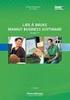 Mamut Business Software Updatehandleiding Inhoud Inleiding tot de updates naar een nieuwe versie 3 Back-up maken 5 Update naar de laatste versie 7 Voordat u start 7 Zo update u uw systeem 8 Verplaats het
Mamut Business Software Updatehandleiding Inhoud Inleiding tot de updates naar een nieuwe versie 3 Back-up maken 5 Update naar de laatste versie 7 Voordat u start 7 Zo update u uw systeem 8 Verplaats het
Mamut Business Software
 Mamut Business Software Eenvoudige installatiehandleiding Inhoud Voor de installatie 3 Over het programma 3 Over de installatie 3 Tijdens de installatie 5 Voorwaarden voor installatie 5 Zo installeert
Mamut Business Software Eenvoudige installatiehandleiding Inhoud Voor de installatie 3 Over het programma 3 Over de installatie 3 Tijdens de installatie 5 Voorwaarden voor installatie 5 Zo installeert
// Mamut Business Software
 // Mamut Business Software Eenvoudige installatiehandleiding Inhoud Voor de installatie 3 Over het programma 3 Over de installatie 4 Tijdens de installatie 5 Voorwaarden voor installatie 5 Zo installeert
// Mamut Business Software Eenvoudige installatiehandleiding Inhoud Voor de installatie 3 Over het programma 3 Over de installatie 4 Tijdens de installatie 5 Voorwaarden voor installatie 5 Zo installeert
Installatiehandleiding
 // Mamut Business Software Installatiehandleiding Inhoud Voor de installatie 3 Over het programma 3 Over de installatie 4 Over installatie voor meerdere gebruikers 5 Tijdens de installatie 7 Voorwaarden
// Mamut Business Software Installatiehandleiding Inhoud Voor de installatie 3 Over het programma 3 Over de installatie 4 Over installatie voor meerdere gebruikers 5 Tijdens de installatie 7 Voorwaarden
Nieuw in Mamut Business Software en Mamut Online
 // Mamut Business Software Nieuw in Mamut Business Software en Mamut Online Inhoud Voorwoord 3 Nieuwe versie 3 Over updates naar een nieuwe versie 4 Nieuw in Mamut Business Software 7 Relatiebeheer 7 Verkoop
// Mamut Business Software Nieuw in Mamut Business Software en Mamut Online Inhoud Voorwoord 3 Nieuwe versie 3 Over updates naar een nieuwe versie 4 Nieuw in Mamut Business Software 7 Relatiebeheer 7 Verkoop
Mamut Business Software
 Mamut Business Software Installatiehandleiding Inhoud Voor de installatie 3 Over het programma 3 Over de installatie 3 Over installatie voor meerdere gebruikers 4 Tijdens de installatie 6 Voorwaarden voor
Mamut Business Software Installatiehandleiding Inhoud Voor de installatie 3 Over het programma 3 Over de installatie 3 Over installatie voor meerdere gebruikers 4 Tijdens de installatie 6 Voorwaarden voor
Mamut Enterprise Travel CRM
 Mamut Business Software Additionele producten & Enterprise-uitbreidingen Mamut Enterprise Travel CRM Versie 14 MBS.EXT.TRA.NL.2011.2 Inhoud Additionele producten en Enterprise-uitbreidingen... 3 Over Mamut
Mamut Business Software Additionele producten & Enterprise-uitbreidingen Mamut Enterprise Travel CRM Versie 14 MBS.EXT.TRA.NL.2011.2 Inhoud Additionele producten en Enterprise-uitbreidingen... 3 Over Mamut
Nieuw in Mamut Business Software en Mamut Online
 // Mamut Business Software Nieuw in Mamut Business Software en Mamut Online Inhoud Voorwoord 3 Nieuwe versie 3 Over updates naar een nieuwe versie 4 Nieuw in Mamut Business Software versie 18.0 en 18.1
// Mamut Business Software Nieuw in Mamut Business Software en Mamut Online Inhoud Voorwoord 3 Nieuwe versie 3 Over updates naar een nieuwe versie 4 Nieuw in Mamut Business Software versie 18.0 en 18.1
Nieuw in Mamut Business Software en Mamut Online
 // Mamut Business Software Nieuw in Mamut Business Software en Mamut Online Inhoud Voorwoord 3 Nieuwe versie 3 Over updates naar een nieuwe versie 4 Nieuw in Mamut Business Software versie 18 6 Administratie
// Mamut Business Software Nieuw in Mamut Business Software en Mamut Online Inhoud Voorwoord 3 Nieuwe versie 3 Over updates naar een nieuwe versie 4 Nieuw in Mamut Business Software versie 18 6 Administratie
Installatiehandleiding
 // Mamut Business Software Installatiehandleiding Introductie Deze handleiding is bedoeld om de installatie en eerste opstart van Mamut Business Software te vereenvoudigen. De structuur van de handleiding
// Mamut Business Software Installatiehandleiding Introductie Deze handleiding is bedoeld om de installatie en eerste opstart van Mamut Business Software te vereenvoudigen. De structuur van de handleiding
Mamut Kennisreeks Intrastat-registratie en rapportage
 Mamut Business Software Mamut Kennisreeks Intrastat-registratie en rapportage Versie 14 MBS.BKL.INTST.NL.2011.2 Intrastat-registratie en rapportage Inhoud Over Intrastat... 3 Intrastat-instellingen...
Mamut Business Software Mamut Kennisreeks Intrastat-registratie en rapportage Versie 14 MBS.BKL.INTST.NL.2011.2 Intrastat-registratie en rapportage Inhoud Over Intrastat... 3 Intrastat-instellingen...
Nieuw in Mamut Business Software en Mamut Online
 // Mamut Business Software Nieuw in Mamut Business Software en Mamut Online Inhoud Voorwoord... 2 Nieuwe versie... 2 Over updates naar een nieuwe versie... 3 Nieuw in Mamut Business Software... 6 Relatiebeheer...
// Mamut Business Software Nieuw in Mamut Business Software en Mamut Online Inhoud Voorwoord... 2 Nieuwe versie... 2 Over updates naar een nieuwe versie... 3 Nieuw in Mamut Business Software... 6 Relatiebeheer...
Mamut Enterprise Docdata
 0BAdditionele producten en Enterprise-uitbreidingen Mamut Business Software Enterprise Uitbreidingen Mamut Enterprise Docdata Versie 14 MBS.EXT.DD.NL.2011.1 I Inhoud Additionele producten en Enterprise-uitbreidingen...
0BAdditionele producten en Enterprise-uitbreidingen Mamut Business Software Enterprise Uitbreidingen Mamut Enterprise Docdata Versie 14 MBS.EXT.DD.NL.2011.1 I Inhoud Additionele producten en Enterprise-uitbreidingen...
Installatiehandleiding Éen gebruiker
 Mamut Business Software Installatiehandleiding Éen gebruiker Versie 14 MBS.BKL.ISU.NL.140.1 Installatiehandleiding: Éen gebruiker Inhoud Over de programmainstallatie... 3 Installatie voor één gebruiker...
Mamut Business Software Installatiehandleiding Éen gebruiker Versie 14 MBS.BKL.ISU.NL.140.1 Installatiehandleiding: Éen gebruiker Inhoud Over de programmainstallatie... 3 Installatie voor één gebruiker...
Mamut Business Software
 Mamut Business Software Nieuw in Mamut Business Software en Mamut Online Inhoud Voorwoord 3 Nieuwe versie 3 Inleiding tot de updates naar een nieuwe versie 4 Nieuw in Mamut Business Software versie 20
Mamut Business Software Nieuw in Mamut Business Software en Mamut Online Inhoud Voorwoord 3 Nieuwe versie 3 Inleiding tot de updates naar een nieuwe versie 4 Nieuw in Mamut Business Software versie 20
INSTALLATIEHANDLEIDING
 INSTALLATIEHANDLEIDING Update van uw Mamut programma EEN GEDETAILLEERDE STAP-VOOR-STAP BESCHRIJVING VAN HOE U EEN UPDATE KUNT MAKEN VAN UW MAMUT BUSINESS SOFTWARE PROGRAMMA (VAN VERSIE 9.0 OF NIEUWER).
INSTALLATIEHANDLEIDING Update van uw Mamut programma EEN GEDETAILLEERDE STAP-VOOR-STAP BESCHRIJVING VAN HOE U EEN UPDATE KUNT MAKEN VAN UW MAMUT BUSINESS SOFTWARE PROGRAMMA (VAN VERSIE 9.0 OF NIEUWER).
Installatiehandleiding Server en client/werkstation
 Mamut Business Software Installatiehandleiding Server en client/werkstation Versie 14 MBS.BKL.IMU.NL.140.1 Installatiehandleiding: Server en client/werkstation Inhoud Over de programmainstallatie... 3
Mamut Business Software Installatiehandleiding Server en client/werkstation Versie 14 MBS.BKL.IMU.NL.140.1 Installatiehandleiding: Server en client/werkstation Inhoud Over de programmainstallatie... 3
Mamut Enterprise Call Center
 0BAdditionele producten en Enterprise-uitbreidingen Mamut Business Software Enterprise Uitbreidingen Mamut Enterprise Call Center Versie 14 MBS.EXT.MCC.NL.2011.2 I Inhoud Additionele producten en Enterprise-uitbreidingen...
0BAdditionele producten en Enterprise-uitbreidingen Mamut Business Software Enterprise Uitbreidingen Mamut Enterprise Call Center Versie 14 MBS.EXT.MCC.NL.2011.2 I Inhoud Additionele producten en Enterprise-uitbreidingen...
Mamut Enterprise Product- en Klantenservice
 0BAdditionele producten en Enterprise-uitbreidingen Mamut Business Software Additionele producten & Enterprise-uitbreidingen Mamut Enterprise Product- en Klantenservice Versie 14 MBS.EXT.MHD.NL.2011.2
0BAdditionele producten en Enterprise-uitbreidingen Mamut Business Software Additionele producten & Enterprise-uitbreidingen Mamut Enterprise Product- en Klantenservice Versie 14 MBS.EXT.MHD.NL.2011.2
Mamut Client Manager. Mamut Business Software. Additionele producten & Enterprise-uitbreidingen. Version 14 MBS.EXT.MCM.NL.2011.2
 0BAdditionele producten en Enterprise-uitbreidingen Mamut Business Software Additionele producten & Enterprise-uitbreidingen Mamut Client Manager Version 14 MBS.EXT.MCM.NL.2011.2 I Inhoud Additionele producten
0BAdditionele producten en Enterprise-uitbreidingen Mamut Business Software Additionele producten & Enterprise-uitbreidingen Mamut Client Manager Version 14 MBS.EXT.MCM.NL.2011.2 I Inhoud Additionele producten
Mamut Business Software
 Mamut Business Software Nieuw in Mamut Business Software en Mamut Online Inhoud Voorwoord 3 Nieuwe versie 3 Inleiding tot de updates naar een nieuwe versie 4 Nieuw in Mamut Business Software versie 21
Mamut Business Software Nieuw in Mamut Business Software en Mamut Online Inhoud Voorwoord 3 Nieuwe versie 3 Inleiding tot de updates naar een nieuwe versie 4 Nieuw in Mamut Business Software versie 21
Mamut Business Software
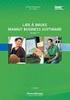 Mamut Business Software Nieuw in Mamut Business Software en Mamut Online Inhoud Voorwoord 3 Nieuwe versie 3 Inleiding tot de updates naar een nieuwe versie 4 Nieuw in Mamut Business Software versie 19
Mamut Business Software Nieuw in Mamut Business Software en Mamut Online Inhoud Voorwoord 3 Nieuwe versie 3 Inleiding tot de updates naar een nieuwe versie 4 Nieuw in Mamut Business Software versie 19
INSTALLATIEHANDLEIDING
 INSTALLATIEHANDLEIDING Update uw Mamut-systeem EEN GEDETAILLEERDE STAP-VOOR-STAP HANDLEIDING HOE U KUNT UPDATEN VAN VERSIE 11 NAAR VERSIE 12 VAN MAMUT BUSINESS SOFTWARE. Mamut Kennisreeks, 6 2009 2 CHECKLIST
INSTALLATIEHANDLEIDING Update uw Mamut-systeem EEN GEDETAILLEERDE STAP-VOOR-STAP HANDLEIDING HOE U KUNT UPDATEN VAN VERSIE 11 NAAR VERSIE 12 VAN MAMUT BUSINESS SOFTWARE. Mamut Kennisreeks, 6 2009 2 CHECKLIST
Met deze module heeft u de mogelijkheid om gemakkelijk, snel en efficiënt uw documenten als naslag in Unit 4 Multivers te koppelen.
 Handleiding Scan+ Introductie Met Scan+ gaat een lang gekoesterde wens voor vele gebruikers van Unit 4 Multivers in vervulling: eenvoudig koppelen van documenten in relatiebeheer of documentmanagement
Handleiding Scan+ Introductie Met Scan+ gaat een lang gekoesterde wens voor vele gebruikers van Unit 4 Multivers in vervulling: eenvoudig koppelen van documenten in relatiebeheer of documentmanagement
Nieuw in Mamut Business Software & Mamut Online Desktop
 News in version 12.5 Mamut Business Software Introductie Nieuw in Mamut Business Software & Mamut Online Desktop Versie 14 MBS.BKL.EB.NL.140.2 1 Introductie INTRODUCTIE Mamut werkt continu aan het verbeteren
News in version 12.5 Mamut Business Software Introductie Nieuw in Mamut Business Software & Mamut Online Desktop Versie 14 MBS.BKL.EB.NL.140.2 1 Introductie INTRODUCTIE Mamut werkt continu aan het verbeteren
// Mamut Business Software. Nieuw in Mamut Business Software, Mamut Online Desktop & Mamut Kassa
 // Mamut Business Software Nieuw in Mamut Business Software, Mamut Online Desktop & Mamut Kassa Inhoud Inhoud... 1 Nieuwe versie... 3 Over updates naar een nieuwe versie... 4 Nieuw in Mamut Business Software
// Mamut Business Software Nieuw in Mamut Business Software, Mamut Online Desktop & Mamut Kassa Inhoud Inhoud... 1 Nieuwe versie... 3 Over updates naar een nieuwe versie... 4 Nieuw in Mamut Business Software
Handleiding Standalone-installatie NIEUWE DIAS-VERSIES OP WINDOWS PC
 Handleiding Standalone-installatie NIEUWE DIAS-VERSIES OP WINDOWS PC Oktober 2015 Hoofdstuk 1, Standalone-installatie nieuwe Dias versie op Windows PC Inhoud 1 Standalone-installatie nieuwe Dias versie
Handleiding Standalone-installatie NIEUWE DIAS-VERSIES OP WINDOWS PC Oktober 2015 Hoofdstuk 1, Standalone-installatie nieuwe Dias versie op Windows PC Inhoud 1 Standalone-installatie nieuwe Dias versie
// Mamut Business Software. Nieuw in Mamut Business Software, Mamut Online Desktop & Mamut Kassa
 // Mamut Business Software Nieuw in Mamut Business Software, Mamut Online Desktop & Mamut Kassa Inhoud Inhoud... 1 Nieuwe versie... 3 Over updates naar een nieuwe versie... 4 Nieuw in Mamut Business Software
// Mamut Business Software Nieuw in Mamut Business Software, Mamut Online Desktop & Mamut Kassa Inhoud Inhoud... 1 Nieuwe versie... 3 Over updates naar een nieuwe versie... 4 Nieuw in Mamut Business Software
Mamut Business Software. Introductie. Mamut Enterprise Travel CRM
 Mamut Business Software Introductie Mamut Enterprise Travel CRM Introductie in uitbreiding van Mamut Enterprise System Mamut Enterprise Travel CRM Versie: 12.1 Inhoud OVER MAMUT ENTERPRISE TRAVEL CRM...
Mamut Business Software Introductie Mamut Enterprise Travel CRM Introductie in uitbreiding van Mamut Enterprise System Mamut Enterprise Travel CRM Versie: 12.1 Inhoud OVER MAMUT ENTERPRISE TRAVEL CRM...
SnelStart. Stappenplan. SBR btw-aangifte met SnelStart 12. Datum: 18-4-2014 Versie: 0.5 Status: Definitief Auteur: Selfservice
 SnelStart Stappenplan SBR btw-aangifte met SnelStart 12 Datum: 18-4-2014 Versie: 0.5 Inleiding Vanaf 1 januari 2014 is het verplicht om de btw-aangifte te versturen volgens de Standard Business Reporting
SnelStart Stappenplan SBR btw-aangifte met SnelStart 12 Datum: 18-4-2014 Versie: 0.5 Inleiding Vanaf 1 januari 2014 is het verplicht om de btw-aangifte te versturen volgens de Standard Business Reporting
Met deze module heeft u de mogelijkheid om gemakkelijk, snel en efficiënt uw documenten als naslag in Unit 4 Multivers te koppelen.
 Handleiding Office+ Introductie Met de module Office+ gaat een lang gekoesterde wens voor vele gebruikers van Unit 4 Multivers in vervulling: eenvoudig koppelen van documenten in relatiebeheer of documentmanagement
Handleiding Office+ Introductie Met de module Office+ gaat een lang gekoesterde wens voor vele gebruikers van Unit 4 Multivers in vervulling: eenvoudig koppelen van documenten in relatiebeheer of documentmanagement
Handleiding: MRJ Online Back-up versie 1.0
 Handleiding: MRJ Online Back-up versie 1.0 Inhoudsopgave. Over deze handleiding.... 3 Inleiding... 4 1. Installatie Windows XP/Vista/7/2000/2003 of 2008... 5 2. Backupset maken... 11 3. Extra Backupset
Handleiding: MRJ Online Back-up versie 1.0 Inhoudsopgave. Over deze handleiding.... 3 Inleiding... 4 1. Installatie Windows XP/Vista/7/2000/2003 of 2008... 5 2. Backupset maken... 11 3. Extra Backupset
SCENARIO ADVIES INSTALLATIEHANDLEIDING. Versie 1.3
 SCENARIO ADVIES INSTALLATIEHANDLEIDING Versie 1.3 1 Handleiding Installatie Scenario Advies... 1 2 Voorbereiding installatie Scenario Advies... 1 2.1 Downloaden programmatuur... 2 3 Serverinstallatie Scenario
SCENARIO ADVIES INSTALLATIEHANDLEIDING Versie 1.3 1 Handleiding Installatie Scenario Advies... 1 2 Voorbereiding installatie Scenario Advies... 1 2.1 Downloaden programmatuur... 2 3 Serverinstallatie Scenario
Installatie van een update Versie 10
 Installatie van een update Versie 10 Inhoudsopgave 1 INLEIDING 4 2 NOTEER BELANGRIJKE GEGEVENS 5 3 MAAK EEN BACKUP 6 4 DOWNLOAD HET INSTALLATIEPROGRAMMA 7 5 INSTALLEER DE NIEUWE UPDATE OP ÉÉN WERKSTATION
Installatie van een update Versie 10 Inhoudsopgave 1 INLEIDING 4 2 NOTEER BELANGRIJKE GEGEVENS 5 3 MAAK EEN BACKUP 6 4 DOWNLOAD HET INSTALLATIEPROGRAMMA 7 5 INSTALLEER DE NIEUWE UPDATE OP ÉÉN WERKSTATION
Handleiding installatie Rental Dynamics
 Handleiding installatie Rental Dynamics Versie: 1.1 Datum: 9 januari 2015 1. Inleiding Deze handleiding beschrijft de procedure voor de installatie van Rental Dynamics en de benodigde software. In hoofdstuk
Handleiding installatie Rental Dynamics Versie: 1.1 Datum: 9 januari 2015 1. Inleiding Deze handleiding beschrijft de procedure voor de installatie van Rental Dynamics en de benodigde software. In hoofdstuk
Table of contents 2 / 15
 Office+ 1 / 15 Table of contents Introductie... 3 Installatie... 4 Installatie... 4 Licentie... 7 Werken met Office+... 8 Instellingen... 8 Office+ i.c.m. module Relatiebeheer... 9 Office+ i.c.m. module
Office+ 1 / 15 Table of contents Introductie... 3 Installatie... 4 Installatie... 4 Licentie... 7 Werken met Office+... 8 Instellingen... 8 Office+ i.c.m. module Relatiebeheer... 9 Office+ i.c.m. module
Innhold Inleiding... 1 Aanbevelingen... 3 Belangrijke instellingen... 4 Zo gebruikt u het systeem... 5 Meer kennis... 11
 Dit is een introductie over het gebruik het additionele product Mamut Enterprise Travel CRM. Het gebruik van het systeem wordt beschreven aan de hand van het fictieve voorbeeld van de firma `Kopie Shop
Dit is een introductie over het gebruik het additionele product Mamut Enterprise Travel CRM. Het gebruik van het systeem wordt beschreven aan de hand van het fictieve voorbeeld van de firma `Kopie Shop
Legal Eagle Update Handleiding versie 2.14 juni 2008
 DIT DOCUMENT IS ALLEEN VAN TOEPASSING VANAF LEGAL EAGLE VERSIE 2.13. INDIEN DIT NIET HET GEVAL IS DIENT ER EERST EEN UPDATE UITGEVOERD TE WORDEN!!! Voordat u begint...2 Update downloaden...2 Update installeren...5
DIT DOCUMENT IS ALLEEN VAN TOEPASSING VANAF LEGAL EAGLE VERSIE 2.13. INDIEN DIT NIET HET GEVAL IS DIENT ER EERST EEN UPDATE UITGEVOERD TE WORDEN!!! Voordat u begint...2 Update downloaden...2 Update installeren...5
Updateprocedure in vogelvlucht... 2. Stap 1: Updatebestanden downloaden... 3. Stap 2: Controle vooraf... 4
 Updatehandleiding versie 2.14 Administratie- en leerlingvolgsysteem LVS2000 Inhoud van dit document: Updateprocedure in vogelvlucht... 2 Stap 1: Updatebestanden downloaden... 3 Stap 2: Controle vooraf...
Updatehandleiding versie 2.14 Administratie- en leerlingvolgsysteem LVS2000 Inhoud van dit document: Updateprocedure in vogelvlucht... 2 Stap 1: Updatebestanden downloaden... 3 Stap 2: Controle vooraf...
Inhoud Inleiding... 1 Aanbevelingen... 3 Belangrijke instellingen... 4 Zo gebruikt u het systeem... 7 Meer kennis... 15
 Dit is een introductie over het gebruik van het additionele product Mamut Enterprise Klant- en Partner Web. Het gebruik van het systeem wordt beschreven aan de hand van het fictieve voorbeeld van de firma
Dit is een introductie over het gebruik van het additionele product Mamut Enterprise Klant- en Partner Web. Het gebruik van het systeem wordt beschreven aan de hand van het fictieve voorbeeld van de firma
Nieuwe Installatie/Factuur2King 2.1 MU bijwerken
 Nieuwe Installatie/Factuur2King 2.1 MU bijwerken Volg de onderstaande stappen om Factuur2King 2.1 MU te installeren of een bestaande installatie bij te werken. Werkt u op dit moment nog met Factuur2King
Nieuwe Installatie/Factuur2King 2.1 MU bijwerken Volg de onderstaande stappen om Factuur2King 2.1 MU te installeren of een bestaande installatie bij te werken. Werkt u op dit moment nog met Factuur2King
Nieuwe Installatie/Factuur2King 2.2 MU bijwerken
 Nieuwe Installatie/Factuur2King 2.2 MU bijwerken Volg de onderstaande stappen om Factuur2King 2.2 MU te installeren of een bestaande installatie bij te werken. Factuur2King 2.2 maakt een wijzing in de
Nieuwe Installatie/Factuur2King 2.2 MU bijwerken Volg de onderstaande stappen om Factuur2King 2.2 MU te installeren of een bestaande installatie bij te werken. Factuur2King 2.2 maakt een wijzing in de
Hoe download en installeer ik de software 15.2? Lees voordat u begint dit document volledig door en sluit alle programma s af.
 Hoe download en installeer ik de software 15.2? Lees voordat u begint dit document volledig door en sluit alle programma s af. Let op! Als u nog offertes hebt opgeslagen in CBS 14.2, kunt u deze alleen
Hoe download en installeer ik de software 15.2? Lees voordat u begint dit document volledig door en sluit alle programma s af. Let op! Als u nog offertes hebt opgeslagen in CBS 14.2, kunt u deze alleen
MIGRATIE VAN KING 5.47 NAAR NIEUWE PC OF SERVER
 MIGRATIE VAN KING 5.47 NAAR NIEUWE PC OF SERVER Dit document beschrijft de migratie van King naar een nieuwe pc (Stand Alone) en naar een nieuwe server (Client-Server). Hierin wordt verwezen naar de installatiehandleidingen
MIGRATIE VAN KING 5.47 NAAR NIEUWE PC OF SERVER Dit document beschrijft de migratie van King naar een nieuwe pc (Stand Alone) en naar een nieuwe server (Client-Server). Hierin wordt verwezen naar de installatiehandleidingen
Upgrade Accowin van versie 1 naar versie 2
 Upgrade Accowin van versie 1 naar versie 2 Versie 2.0.2 Inhoudsopgave 1. Inleiding... 2 2. AccowinUpgrade uitvoeren... 2 2.1 Taalkeuze... 2 2.2 Belangrijke opmerking... 2 2.3 Selecteren map waarin de huidige
Upgrade Accowin van versie 1 naar versie 2 Versie 2.0.2 Inhoudsopgave 1. Inleiding... 2 2. AccowinUpgrade uitvoeren... 2 2.1 Taalkeuze... 2 2.2 Belangrijke opmerking... 2 2.3 Selecteren map waarin de huidige
Installatie van een update Versie 7.0
 Versie 7.0 Inhoudsopgave 1. INLEIDING... 5 2. NOTEER BELANGRIJKE GEGEVENS... 6 3. MAAK EEN BACKUP VAN ALLE BESTANDENSETS... 6 4. DOWNLOAD HET INSTALLATIEPROGRAMMA... 7 5. INSTALLEER DE NIEUWE UPDATE OP
Versie 7.0 Inhoudsopgave 1. INLEIDING... 5 2. NOTEER BELANGRIJKE GEGEVENS... 6 3. MAAK EEN BACKUP VAN ALLE BESTANDENSETS... 6 4. DOWNLOAD HET INSTALLATIEPROGRAMMA... 7 5. INSTALLEER DE NIEUWE UPDATE OP
Installatie Handleiding Alimentatie Rekendisk. 2011 Sdu Uitgeverij / A. Koppenaal
 Installatie Handleiding Alimentatie Rekendisk / A. Koppenaal I Installatie Handleiding Alimentatie Rekendisk Inhoudsopgave A Inleiding 1 B Installatie 2 C Troubleshoot 4 1 Melding:... Kan database niet
Installatie Handleiding Alimentatie Rekendisk / A. Koppenaal I Installatie Handleiding Alimentatie Rekendisk Inhoudsopgave A Inleiding 1 B Installatie 2 C Troubleshoot 4 1 Melding:... Kan database niet
Handleiding Internet Veiligheidspakket Windows & Mac Versie april 2014
 Handleiding Internet Veiligheidspakket Windows & Mac Versie april 2014 Inhoudsopgave Hoofdstuk 1. Inleiding 3 Hoofdstuk 2. Bestellen van het Internet Veiligheidspakket 4 Hoofdstuk 3. Installatie 9 3.1
Handleiding Internet Veiligheidspakket Windows & Mac Versie april 2014 Inhoudsopgave Hoofdstuk 1. Inleiding 3 Hoofdstuk 2. Bestellen van het Internet Veiligheidspakket 4 Hoofdstuk 3. Installatie 9 3.1
Handleiding. Opslag Online. voor Android. Versie februari 2014
 Handleiding Opslag Online voor Android Versie februari 2014 Inhoudsopgave Hoofdstuk 1. Inleiding 3 Hoofdstuk 2. Installatie 4 2.1 Opslag Online downloaden via QR-code 4 2.2 Opslag Online downloaden via
Handleiding Opslag Online voor Android Versie februari 2014 Inhoudsopgave Hoofdstuk 1. Inleiding 3 Hoofdstuk 2. Installatie 4 2.1 Opslag Online downloaden via QR-code 4 2.2 Opslag Online downloaden via
Handleiding. Opslag Online. voor Windows. Versie februari 2014
 Handleiding Opslag Online voor Windows Versie februari 2014 Inhoudsopgave Hoofdstuk 1. Inleiding 3 Hoofdstuk 2. Installatie 4 2.1 Systeemeisen 4 2.2 Downloaden van software 4 2.3 Installeren van de software
Handleiding Opslag Online voor Windows Versie februari 2014 Inhoudsopgave Hoofdstuk 1. Inleiding 3 Hoofdstuk 2. Installatie 4 2.1 Systeemeisen 4 2.2 Downloaden van software 4 2.3 Installeren van de software
Zakelijk Office 365 Snel aan de slag met Zakelijk Office 365 Professional Plus
 Zakelijk Office 365 Snel aan de slag met Zakelijk Office 365 Professional Plus Versie 1.2 1 Inhoudsopgave 1 Inleiding... 3 2 Zakelijk Office 365 voor het eerst gebruiken... 4 2.1 Inloggen op Zelfservice
Zakelijk Office 365 Snel aan de slag met Zakelijk Office 365 Professional Plus Versie 1.2 1 Inhoudsopgave 1 Inleiding... 3 2 Zakelijk Office 365 voor het eerst gebruiken... 4 2.1 Inloggen op Zelfservice
MEDIA NAV. Handleiding voor het online downloaden van content
 MEDIA NAV Handleiding voor het online downloaden van content In deze handleiding leest u hoe u software- en contentupdates voor het navigatiesysteem kunt uitvoeren. Hoewel de schermafbeeldingen nog niet
MEDIA NAV Handleiding voor het online downloaden van content In deze handleiding leest u hoe u software- en contentupdates voor het navigatiesysteem kunt uitvoeren. Hoewel de schermafbeeldingen nog niet
Nieuw in Mamut Business Software 14.5 en Mamut Online Desktop 3.5
 Mamut Business Software Introductie Nieuw in Mamut Business Software 14.5 en Mamut Online Desktop 3.5 Versie 14.5 MBS.MAN.NEWS.14.NL.145.2 Inhoud Inhoud... 1 Nieuwe versie... 3 Over updates naar een nieuwe
Mamut Business Software Introductie Nieuw in Mamut Business Software 14.5 en Mamut Online Desktop 3.5 Versie 14.5 MBS.MAN.NEWS.14.NL.145.2 Inhoud Inhoud... 1 Nieuwe versie... 3 Over updates naar een nieuwe
Update Autoflex naar 9.3x.xx
 Midden Engweg 15b 3882 TS Putten telefoon (0341) 375 180 Update Autoflex naar 9.3x.xx fax (0341) 375 188 internet: www.autoflex.nl NB: email : info@autoflex.nl Lees eerst het hele document door voordat
Midden Engweg 15b 3882 TS Putten telefoon (0341) 375 180 Update Autoflex naar 9.3x.xx fax (0341) 375 188 internet: www.autoflex.nl NB: email : info@autoflex.nl Lees eerst het hele document door voordat
Eenvoudige jaarafsluiting met Mamut Business Software
 // Mamut Business Software Eenvoudige jaarafsluiting met Mamut Business Software Eenvoudige jaarafsluiting met Mamut Business Software Inhoud Inleiding... 2 Jaarafsluiting... 2 Periodeafsluiting... 3 Jaarafsluiting
// Mamut Business Software Eenvoudige jaarafsluiting met Mamut Business Software Eenvoudige jaarafsluiting met Mamut Business Software Inhoud Inleiding... 2 Jaarafsluiting... 2 Periodeafsluiting... 3 Jaarafsluiting
Documentatie Installatie Instructie. Microsoft Outlook: RPC over HTTPS. De Dierenbescherming
 Documentatie Installatie Instructie Microsoft Outlook: RPC over HTTPS De Dierenbescherming Auteur: Michel Koelewijn ICT Servicedesk Dierenbescherming Scheveningseweg 58 Postbus 85980, 2508 CR Den Haag
Documentatie Installatie Instructie Microsoft Outlook: RPC over HTTPS De Dierenbescherming Auteur: Michel Koelewijn ICT Servicedesk Dierenbescherming Scheveningseweg 58 Postbus 85980, 2508 CR Den Haag
cbox UW BESTANDEN GAAN MOBIEL! VOOR LAPTOPS EN DESKTOPS MET WINDOWS PRO GEBRUIKERSHANDLEIDING
 cbox UW BESTANDEN GAAN MOBIEL! VOOR LAPTOPS EN DESKTOPS MET WINDOWS PRO GEBRUIKERSHANDLEIDING Inleiding cbox is een applicatie die u eenvoudig op uw computer kunt installeren. Na installatie wordt in de
cbox UW BESTANDEN GAAN MOBIEL! VOOR LAPTOPS EN DESKTOPS MET WINDOWS PRO GEBRUIKERSHANDLEIDING Inleiding cbox is een applicatie die u eenvoudig op uw computer kunt installeren. Na installatie wordt in de
Handleiding Migratie. Bronboek Professional
 Handleiding Migratie Bronboek Professional Laatste wijziging: 25/02/2015 Inhoudsopgave Controles en acties vooraf pag. 1 Installatie en configuratie Microsoft SQL met de Bronboek Helpdesk Tool pag. 3 Migratie
Handleiding Migratie Bronboek Professional Laatste wijziging: 25/02/2015 Inhoudsopgave Controles en acties vooraf pag. 1 Installatie en configuratie Microsoft SQL met de Bronboek Helpdesk Tool pag. 3 Migratie
Meerdere gebruikersaccounts aanmaken
 Meerdere gebruikersaccounts aanmaken In Windows XP heeft u de mogelijkheid om met meerdere gebruikersaccounts te werken. Werken er meerdere personen op de computer dan ontkomt u er al niet meer aan en
Meerdere gebruikersaccounts aanmaken In Windows XP heeft u de mogelijkheid om met meerdere gebruikersaccounts te werken. Werken er meerdere personen op de computer dan ontkomt u er al niet meer aan en
Optifile Server Installatie
 Optifile Server Installatie Datum: Versie: de koppeling tussen Essibox en 2 mei 2012 1.0 Omschrijving: Dit document beschrijft de installatieprocedure voor Optifile software op een nieuwe server. Optifile
Optifile Server Installatie Datum: Versie: de koppeling tussen Essibox en 2 mei 2012 1.0 Omschrijving: Dit document beschrijft de installatieprocedure voor Optifile software op een nieuwe server. Optifile
Rabo CORPORATE CONNECT. Certificaatvernieuwing
 Rabo CORPORATE CONNECT Certificaatvernieuwing Inhoud 1 INLEIDING... 3 2 SYSTEEMVEREISTEN... 4 3 CERTIFICAAT VERNIEUWEN... 6 4 TROUBLESHOOTING... 8 5 ONDERSTEUNING EN SERVICE... 9 BIJLAGE 1 INSTALLATIE
Rabo CORPORATE CONNECT Certificaatvernieuwing Inhoud 1 INLEIDING... 3 2 SYSTEEMVEREISTEN... 4 3 CERTIFICAAT VERNIEUWEN... 6 4 TROUBLESHOOTING... 8 5 ONDERSTEUNING EN SERVICE... 9 BIJLAGE 1 INSTALLATIE
Introductie Werken met Office 365
 Introductie Werken met Office 365 Een introductie voor gebruikers Inhoud Inleiding... 4 Aanmelden bij Office 365... 4 Werken met Office 365 Outlook... 5 Werken met Outlook 2007/2010... 5 Werken met de
Introductie Werken met Office 365 Een introductie voor gebruikers Inhoud Inleiding... 4 Aanmelden bij Office 365... 4 Werken met Office 365 Outlook... 5 Werken met Outlook 2007/2010... 5 Werken met de
ZIEZO Remote Back-up Personal
 handleiding ZIEZO Remote Back-up Personal Versie 4 1 INLEIDING... 3 1.1 SYSTEEMEISEN... 3 1.2 BELANGRIJKSTE FUNCTIES... 3 2 INSTALLATIE BACK-UP MANAGER... 4 2.1 VOLLEDIGE DATA BESCHIKBAARHEID IN 3 STAPPEN...
handleiding ZIEZO Remote Back-up Personal Versie 4 1 INLEIDING... 3 1.1 SYSTEEMEISEN... 3 1.2 BELANGRIJKSTE FUNCTIES... 3 2 INSTALLATIE BACK-UP MANAGER... 4 2.1 VOLLEDIGE DATA BESCHIKBAARHEID IN 3 STAPPEN...
Handleiding Sportlink Club
 Handleiding Sportlink Club Dit document is automatisch gegenereerd. We raden u aan de handleiding online te raadplegen via www.sportlinkclub.nl/support. 1. Installatiehandleiding.........................................................................................
Handleiding Sportlink Club Dit document is automatisch gegenereerd. We raden u aan de handleiding online te raadplegen via www.sportlinkclub.nl/support. 1. Installatiehandleiding.........................................................................................
Introductie Aan de slag met Mamut Application Hosting
 Mamut Business Software Introductie Aan de slag met Mamut Application Hosting Gepubliceerd 2011 MBS.BKL.APPH.NL.2011.1 1 Aan de slag met Mamut Application Hosting Inhoud Mamut Application Hosting... 3
Mamut Business Software Introductie Aan de slag met Mamut Application Hosting Gepubliceerd 2011 MBS.BKL.APPH.NL.2011.1 1 Aan de slag met Mamut Application Hosting Inhoud Mamut Application Hosting... 3
Handleiding Back-up Online
 Handleiding Back-up Online April 2015 2015 Copyright KPN Zakelijke Markt Alle rechten voorbehouden. Zonder voorafgaande schriftelijke toestemming van KPN Zakelijke Markt mag niets uit dit document worden
Handleiding Back-up Online April 2015 2015 Copyright KPN Zakelijke Markt Alle rechten voorbehouden. Zonder voorafgaande schriftelijke toestemming van KPN Zakelijke Markt mag niets uit dit document worden
Zakelijk Office 365 Aan de slag met Zakelijk Office 365
 Zakelijk Office 365 Aan de slag met Zakelijk Office 365 Versie 1.2 1 Inhoudsopgave 1 Inleiding... 3 2 Zakelijk Office 365 voor het eerst gebruiken... 4 2.1 Inloggen op Zelfservice ICT-diensten... 4 2.2
Zakelijk Office 365 Aan de slag met Zakelijk Office 365 Versie 1.2 1 Inhoudsopgave 1 Inleiding... 3 2 Zakelijk Office 365 voor het eerst gebruiken... 4 2.1 Inloggen op Zelfservice ICT-diensten... 4 2.2
Remote Back-up Personal
 handleiding Remote Back-up Personal Versie 4 1 INLEIDING... 3 1.1 SYSTEEMEISEN... 3 1.2 BELANGRIJKSTE FUNCTIES... 3 2 INSTALLATIE BACK-UP MANAGER... 4 2.1 VOLLEDIGE DATA BESCHIKBAARHEID IN 3 STAPPEN...
handleiding Remote Back-up Personal Versie 4 1 INLEIDING... 3 1.1 SYSTEEMEISEN... 3 1.2 BELANGRIJKSTE FUNCTIES... 3 2 INSTALLATIE BACK-UP MANAGER... 4 2.1 VOLLEDIGE DATA BESCHIKBAARHEID IN 3 STAPPEN...
Installatiehandleiding. Facto minifmis
 Installatiehandleiding Facto minifmis 1. Installatie Facto MiniFMIS 1.1 Achtergrond Facto MiniFMIS biedt facilitaire organisaties een eenvoudige en gebruikersvriendelijke hulpmiddel bij het uitvoeren van
Installatiehandleiding Facto minifmis 1. Installatie Facto MiniFMIS 1.1 Achtergrond Facto MiniFMIS biedt facilitaire organisaties een eenvoudige en gebruikersvriendelijke hulpmiddel bij het uitvoeren van
Nieuw in Mamut Business Software en Mamut Online
 // Mamut Business Software Nieuw in Mamut Business Software en Mamut Online Inhoud Voorwoord 3 Nieuwe versie 3 Over updates naar een nieuwe versie 3 Nieuw in Mamut Business Software versie 17.0 en 17.1
// Mamut Business Software Nieuw in Mamut Business Software en Mamut Online Inhoud Voorwoord 3 Nieuwe versie 3 Over updates naar een nieuwe versie 3 Nieuw in Mamut Business Software versie 17.0 en 17.1
Update Infine Jaarrekening Versie 3.9.1
 Update Infine Jaarrekening Versie 3.9.1 Telefoon 085-7600500 Email support@infine.nl Website www.infine.nl Infine Jaarrekening v.3.9.1 Januari 2017 Inhoudsopgave 1. Inleiding 3 2. Installatie Infine Office
Update Infine Jaarrekening Versie 3.9.1 Telefoon 085-7600500 Email support@infine.nl Website www.infine.nl Infine Jaarrekening v.3.9.1 Januari 2017 Inhoudsopgave 1. Inleiding 3 2. Installatie Infine Office
Planbord installatie instructies
 Planbord installatie instructies Uit Comprise Wiki Inhoud 1 Basis installatie 1.1 Installeren 1.1.1 Microsoft Data Access Components 1.2 De eerste keer starten 2 Veelgestelde vragen 2.1 "Network resource
Planbord installatie instructies Uit Comprise Wiki Inhoud 1 Basis installatie 1.1 Installeren 1.1.1 Microsoft Data Access Components 1.2 De eerste keer starten 2 Veelgestelde vragen 2.1 "Network resource
Mamut Business Software. Introductie. Mamut Enterprise Docdata
 Mamut Business Software Introductie Mamut Enterprise Docdata Introductie in uitbreiding van Mamut Enterprise System Mamut Enterprise Docdata Versie: 12 Inhoud BETALINGSSERVICE VOOR BETALING IN DE WEBSHOP...
Mamut Business Software Introductie Mamut Enterprise Docdata Introductie in uitbreiding van Mamut Enterprise System Mamut Enterprise Docdata Versie: 12 Inhoud BETALINGSSERVICE VOOR BETALING IN DE WEBSHOP...
Installatiehandleiding SCENARIO ADVIES. Oktober Versie 1.3
 Installatiehandleiding SCENARIO ADVIES Oktober 2015 Versie 1.3 Hoofdstuk 1, Installatiehandleiding Scenario Advies Inhoud 1 Installatiehandleiding Scenario Advies... 1 2 Voorbereiding installatie Scenario
Installatiehandleiding SCENARIO ADVIES Oktober 2015 Versie 1.3 Hoofdstuk 1, Installatiehandleiding Scenario Advies Inhoud 1 Installatiehandleiding Scenario Advies... 1 2 Voorbereiding installatie Scenario
OneDrive handleiding
 OneDrive handleiding Voorwoord OneDrive for Business is een dienst die Mondia beschikbaar stelt voor medewerkers en leerlingen om bestanden op te slaan op het internet. De dienst wordt aangeboden via het
OneDrive handleiding Voorwoord OneDrive for Business is een dienst die Mondia beschikbaar stelt voor medewerkers en leerlingen om bestanden op te slaan op het internet. De dienst wordt aangeboden via het
Cash Software B.V. 2518 AD Den Haag (T) 070-3560570 (E) info@cash.nl 1
 Dit volledige document is eigendom van Cash Software B.V. Niets uit dit document mag worden vermenigvuldigd, openbaar gemaakt, vertaald in enige taal, in enige vorm of met enig middel zonder voorafgaande
Dit volledige document is eigendom van Cash Software B.V. Niets uit dit document mag worden vermenigvuldigd, openbaar gemaakt, vertaald in enige taal, in enige vorm of met enig middel zonder voorafgaande
Outlookkoppeling installeren
 Outlookkoppeling installeren Voordat u de koppeling kunt installeren, moet outlook afgesloten zijn. Stappenplan Controleer of het bestand VbaProject.OTM aanwezig is. (zie 3.2) Controleer of de map X:\RADAR\PARAMETERS\
Outlookkoppeling installeren Voordat u de koppeling kunt installeren, moet outlook afgesloten zijn. Stappenplan Controleer of het bestand VbaProject.OTM aanwezig is. (zie 3.2) Controleer of de map X:\RADAR\PARAMETERS\
MIGRATIE VAN KING 5 NAAR NIEUWE PC OF SERVER
 MIGRATIE VAN KING 5 NAAR NIEUWE PC OF SERVER Dit document beschrijft de migratie van King 5 naar een nieuwe pc (Stand Alone) en naar een nieuwe server (Client-Server). Hierin wordt verwezen naar de installatiehandleidingen
MIGRATIE VAN KING 5 NAAR NIEUWE PC OF SERVER Dit document beschrijft de migratie van King 5 naar een nieuwe pc (Stand Alone) en naar een nieuwe server (Client-Server). Hierin wordt verwezen naar de installatiehandleidingen
ACT! link XL voor SnelStart handleiding
 ACT! link XL voor SnelStart handleiding Installatie ACT! link XL voor SnelStart... 2 Instellen:... 3 Relatiecode:... 6 Ordernummer... 6 Notitie... 6 Ordersjabloon... 7 Bedrijven... 8 Een volgende administratie
ACT! link XL voor SnelStart handleiding Installatie ACT! link XL voor SnelStart... 2 Instellen:... 3 Relatiecode:... 6 Ordernummer... 6 Notitie... 6 Ordersjabloon... 7 Bedrijven... 8 Een volgende administratie
Easy Business Tools - Multi-user module
 Easy Business Tools Multi-user module Wat is de Multi-user module en wat kan ik er mee doen? De multi-user module is een gebruikerslicentie waardoor 5 computers in een netwerk kunnen samenwerken in Mijn
Easy Business Tools Multi-user module Wat is de Multi-user module en wat kan ik er mee doen? De multi-user module is een gebruikerslicentie waardoor 5 computers in een netwerk kunnen samenwerken in Mijn
Update Autoflex naar 9.2x.xx
 Update Autoflex naar 9.2x.xx Midden Engweg 15b 3882 TS Putten telefoon (0341) 375 180 fax (0341) 375 188 internet: www.autoflex.nl email : info@autoflex.nl IBAN NL25 RABO 0354 2405 01 BTW nr. 8113.33.632.B.01
Update Autoflex naar 9.2x.xx Midden Engweg 15b 3882 TS Putten telefoon (0341) 375 180 fax (0341) 375 188 internet: www.autoflex.nl email : info@autoflex.nl IBAN NL25 RABO 0354 2405 01 BTW nr. 8113.33.632.B.01
Installatie handleiding Reinder.NET.Optac
 Installatie handleiding Reinder.NET.Optac Versie : 2012.1.0.1 Inhoudsopgave 1 Systeemvereisten... 2 2 Pincode... 2 3 Licentie... 2 4 Installatie... 2 5 Eerste gebruik... 4 Titel Pagina 1 van 6 23-1-2012
Installatie handleiding Reinder.NET.Optac Versie : 2012.1.0.1 Inhoudsopgave 1 Systeemvereisten... 2 2 Pincode... 2 3 Licentie... 2 4 Installatie... 2 5 Eerste gebruik... 4 Titel Pagina 1 van 6 23-1-2012
INSTALLATIE EXCHANGE CONNECTOR
 HANDLEIDING INSTALLATIE EXCHANGE CONNECTOR INSTALLATIE EXCHANGE CONNECTOR 0 0 HANDLEIDING INSTALLATIE EXCHANGE CONNECTOR INSTALLATIE EXCHANGE CONNECTOR HANDLEIDING datum: 10-08-2018 1 Inleiding... 1 2
HANDLEIDING INSTALLATIE EXCHANGE CONNECTOR INSTALLATIE EXCHANGE CONNECTOR 0 0 HANDLEIDING INSTALLATIE EXCHANGE CONNECTOR INSTALLATIE EXCHANGE CONNECTOR HANDLEIDING datum: 10-08-2018 1 Inleiding... 1 2
Standaard Asta Powerproject Client Versie 12 Installatiedocument v1
 Standaard Asta Powerproject Client Versie 12 Installatiedocument v1 4 september 2012 Voor vragen of problemen kunt u contact opnemen via telefoonnummer 030-2729976. Of e-mail naar support@powerproject.nl.
Standaard Asta Powerproject Client Versie 12 Installatiedocument v1 4 september 2012 Voor vragen of problemen kunt u contact opnemen via telefoonnummer 030-2729976. Of e-mail naar support@powerproject.nl.
Eenvoudig overstappen naar Windows 7 (ik heb Windows XP)
 Eenvoudig overstappen naar Windows 7 (ik heb Windows XP) Werk je met Windows XP? Hoewel Windows 7 dan geen upgrade-installatie ondersteunt, kun je toch eenvoudig van Windows XP naar Windows 7 overstappen
Eenvoudig overstappen naar Windows 7 (ik heb Windows XP) Werk je met Windows XP? Hoewel Windows 7 dan geen upgrade-installatie ondersteunt, kun je toch eenvoudig van Windows XP naar Windows 7 overstappen
Handleiding. Opslag Online voor Windows Phone 8. Versie augustus 2014
 Handleiding Opslag Online voor Windows Phone 8 Versie augustus 2014 Inhoudsopgave Hoofdstuk 1. Inleiding 3 Hoofdstuk 2. Installatie 4 2.1 Downloaden van KPN Opslag Online QR Code 4 2.2 Downloaden van KPN
Handleiding Opslag Online voor Windows Phone 8 Versie augustus 2014 Inhoudsopgave Hoofdstuk 1. Inleiding 3 Hoofdstuk 2. Installatie 4 2.1 Downloaden van KPN Opslag Online QR Code 4 2.2 Downloaden van KPN
Problemen 2Work. Foutmeldingen die 2Work bij het opstarten kan geven
 Problemen 2Work Foutmeldingen die 2Work bij het opstarten kan geven Object width is niet ingesteld Installeer/Herinstalleer de Extra Windows Bibliotheken. Deze kan van onze website onder Downloads afgehaald
Problemen 2Work Foutmeldingen die 2Work bij het opstarten kan geven Object width is niet ingesteld Installeer/Herinstalleer de Extra Windows Bibliotheken. Deze kan van onze website onder Downloads afgehaald
Een upgrade uitvoeren van Windows Vista naar Windows 7 (aangepaste installatie)
 Een upgrade uitvoeren van Windows Vista naar Windows 7 (aangepaste installatie) Als u geen upgrade kunt uitvoeren voor uw computer met Windows Vista naar Windows 7 voert u een aangepaste installatie uit.
Een upgrade uitvoeren van Windows Vista naar Windows 7 (aangepaste installatie) Als u geen upgrade kunt uitvoeren voor uw computer met Windows Vista naar Windows 7 voert u een aangepaste installatie uit.
Installatie VTP. versie
 Pagina 1 van 15 Installatie VTP versie 2.1108 afdeling pagina Voor u begint. 1 Stap 1: Installeren VTP 2 t/m 5 Stap 2: Instellen VTP 6 t/m 11 Stap 3: Instellen automatische taak 12 t/m 17 Voor u begint:
Pagina 1 van 15 Installatie VTP versie 2.1108 afdeling pagina Voor u begint. 1 Stap 1: Installeren VTP 2 t/m 5 Stap 2: Instellen VTP 6 t/m 11 Stap 3: Instellen automatische taak 12 t/m 17 Voor u begint:
INHOUDSOPGAVE. VIRUSSCANNER 2 Tijdelijk uitschakelen 2 Configuratie virusscanner 2
 INHOUDSOPGAVE VIRUSSCANNER 2 Tijdelijk uitschakelen 2 Configuratie virusscanner 2 LOKALE INSTALLATIE 3 imuis installeren via download 3 imuis voor de eerste keer starten 8 HELPFUNCTIE EN SCHRIFTELIJKE
INHOUDSOPGAVE VIRUSSCANNER 2 Tijdelijk uitschakelen 2 Configuratie virusscanner 2 LOKALE INSTALLATIE 3 imuis installeren via download 3 imuis voor de eerste keer starten 8 HELPFUNCTIE EN SCHRIFTELIJKE
Installatie Onderwijsversie AccountView
 Installatie Onderwijsversie AccountView Copyright Alle rechten met betrekking tot de documentatie en de daarin beschreven software berusten bij Visma Software BV. Dit geldt ook voor eventuele aanvullingen
Installatie Onderwijsversie AccountView Copyright Alle rechten met betrekking tot de documentatie en de daarin beschreven software berusten bij Visma Software BV. Dit geldt ook voor eventuele aanvullingen
Installatie. Klik vervolgens op OK om verder te gaan met de installatie. Om verder te gaan met de installatie kunt op op Volgende klikken.
 Installatie De client software van Backup+ kan worden gedownload op de Internet Limburg website. Kijk hiervoor op http://www.ilimburg.nl/downloads. Na het downloaden en openen van het backup+.exe bestand
Installatie De client software van Backup+ kan worden gedownload op de Internet Limburg website. Kijk hiervoor op http://www.ilimburg.nl/downloads. Na het downloaden en openen van het backup+.exe bestand
